Настройки пользователя 1с 8.2
Настройки пользователя 1С 8.2 & mdash; Очень практичная функция, позволяющая чувствовать себя максимально комфортно во время работы. Однако прежде чем это сделать, вы должны ввести себя в систему пользователей в программу.
Чтобы добавить новые пользователя В 1С Бухгалтерии 8.2 мы пройдемся по конфигурации к программе. В конфигураторе откройте верхнее меню Администрирование и выберите первый пункт «Пользователи».
Открывается новое окно «Список пользователей «। Здесь мы создаем новый с помощью иконки «Добавить» (зеленый плюс). пользователя И если необходимо, мы просим для пользователя пароль. На вкладке «Прочее» выбираем Права для пользователя , OK. Теперь он в списке, и вы можете сделать это для него. настройки пользователя 1с 8.2.
Для этого мы выходим из конфигуратора и переходим в саму бухгалтерскую программу 1С. Теперь, на входе в 1С, мы должны выбрать тот, с которого начали пользователя И введите его пароль, если он установлен. Персонализация пользователя 1С 8.2 запускается из верхнего меню «Сервис». Откроется новое окно с именем пользователя .
В нижней части окна «Настройки» нажимаем ПЛЮСку на пункте «Исходные значения для замены в документах». Здесь мы должны сделать главное настройки пользователя 1С 8.2, которые будут заменены в документах. На этой вкладке показаны:
- Установите основную валюту взаиморасчетов — рубли.
- Основными единицами измерения согласно классификатору являются.
- Основная организация — вам необходимо установить свою организацию Если вы ведете учет одновременно в нескольких организациях, выберите ту, с которой вы работаете чаще всего
- Основная ставка налога — мы выбираем 18%.
- Основное устройство — выберите то, с которым вы постоянно работаете
- Главный ответственный — главный ответственный пользователь программы
- Основной склад — необходимо выбрать тот склад, который чаще всего используется в компании
- Основные виды цен покупки и продажи — Указываются основные цены, по которым происходит покупка и продажа ценностей.
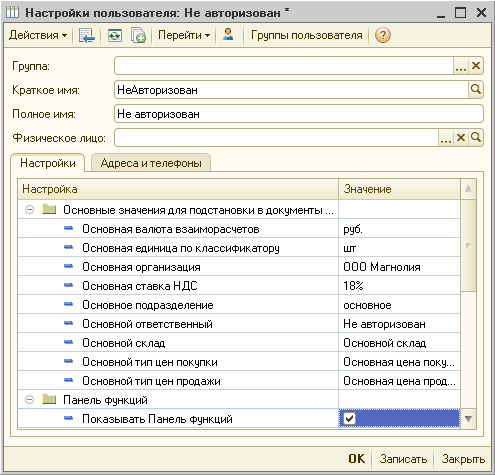
Далее в поле функции можно выбрать текущую страницу меню, которая будет отображаться при запуске. Выберите ту, с которой вы работаете чаще всего. Например, если вы бухгалтер, работающий с банком, выберите Закладки банка.
Здесь, под окном настройки пользователя 1c8. 2, также устанавливаются другие параметры для облегчения работы конкретного пользователю .
Во втором перемещении окна «Адреса и телефоны» вы можете указать адрес электронной почты пользователя .
Аналогично установлены настройки пользователя 1С 8.2 для всех лиц, работающих с программой.
1С:Бухгалтерия 8.2, настройка параметров учета

В предыдущей статье «1С:Бухгалтерия предприятия 8.2, примеры заполнения» мы сделали первые шаги по освоению программы 1С.
Заполнение реквизитов предприятия, регистрационных номеров дополнительных фондов, кодов статистики, кодов и названия налогового органа и других данных о предприятии.
Тема сегодняшнего урока: Установка параметров учета в программе 1С: Бухгалтерия 8.2.
Щелкните мышью на этой надписи в меню помощи.
Мы устанавливаем параметры учета для наших нужд, имеем право выбора.
Начнем с одновременной деятельности, производства брендов или розничной торговли при наличии обоих типов.
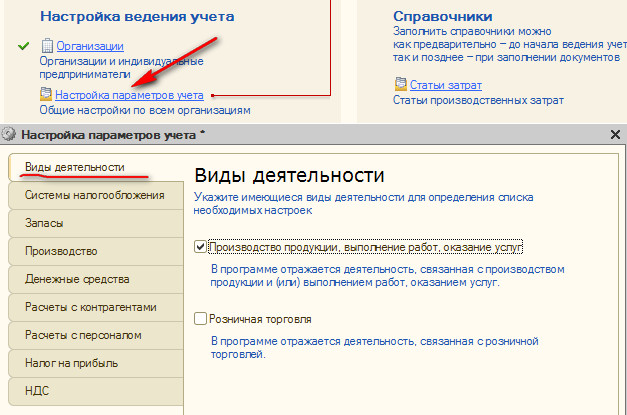
Мы сами выбираем нашу налоговую систему.
В акциях, если отмечено, можно написать, если нет резервного баланса. Вы можете вести учет партий товаров и я выбираю учет в запасах по количеству и сумме.
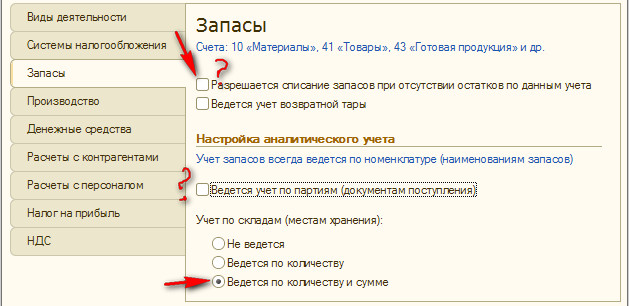
В производстве выберите цену для учета производственных затрат, мне нравится работать над плановой стоимостью производственного отчета.
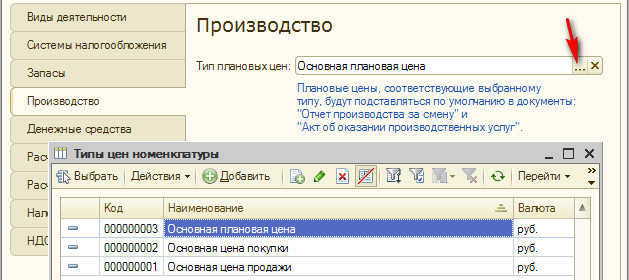
Денежный аналитик может находиться под денежными элементами.
При расчетах с контрагентами можно установить интервал, по истечении которого кредит истекает.
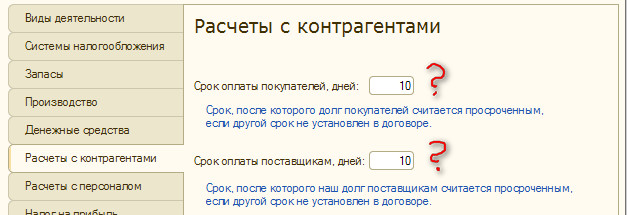
При начислении заработной платы в программе 1С: Бухгалтерия предприятия, отмечаем этот пункт и подбираем бухгалтерию для каждого сотрудника.
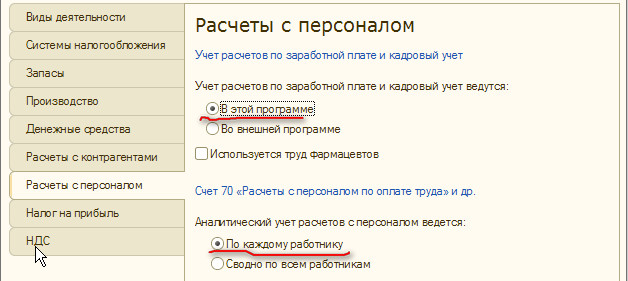
Мы оставляем настройки подоходного налога.
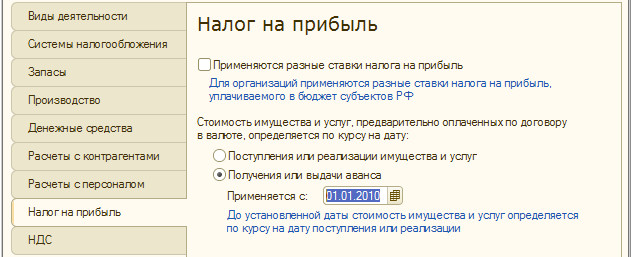
Ведение отдельной нумерации для счетов-фактур на авансы упрощает бухгалтерский учет и видимость услуги при расчете НДС.
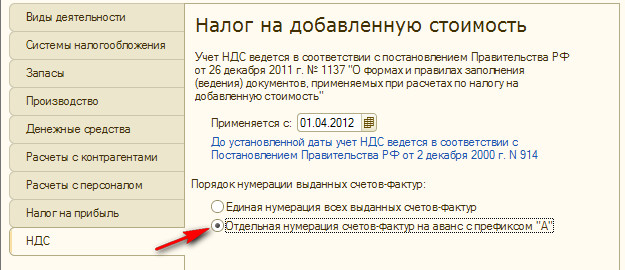
После заполнения сохраняем или отмечаем установленные параметры кнопкой OK.
Мы устанавливаем параметры учета и выбираем необходимые функции для каждого объекта учета, которые должны быть установлены в порядке принципов учета компании.
На следующем уроке в 1С:Бухгалтерии предприятия 8.2 мы заполним учетную политику организации.
Если вы нашли статью полезной, поделитесь ею со своими друзьями. Нажмите на кнопку социальной сети и напишите комментарий.
Правильно настроить 1с 8 2
Как установить 1С Предприятие 8.3? Этот вопрос мучает многих новичков, но на самом деле все гораздо проще, чем может показаться! Для этого не обязательно быть программистом 1С. В этом пошаговом руководстве я рассказываю о порядке установки программы 1С 8.3 и установки конфигурации 1С на примере; 8с Бухгалтерия предприятия » с операционной системой Windows. Процесс точно такой же, как и для других приложений, например, 1С Управление бизнесом.
Кстати, если вы еще не приобрели 1С, вы можете заказать любую 1С и сервисную программу по настройке Рядом с вами. Доставка и установка 1С Профессор по Москве и регионам бесплатно!
Условно установку можно разделить на 2 небольших этапа:
- Сначала установите саму платформу 1С 8 и ключ защиты.
- Установка конфигураций: Многие конфигурации представляют собой 1С, и рассмотреть возможность установки всех из них не представляется возможным. Для примера возьму самую популярную конфигурацию — 1С бухгалтерия предприятий.
Получите 1 видеоурок по 267c бесплатно:
Установка и настройка Платформа 1С Предприятие 8.3 (8.2).
Файлы конфигурации обычно упаковываются в архив, содержащий файлы установки. Это выглядит примерно так:
В архиве нужно найти файл и запустить#171;setup.exe»
Отобразится окно, подобное этому:
Вы можете нажать вперед на всех вкладках, кроме одной, которая может заинтересовать нас:
Здесь необходимо для первых трех пунктов, как на картинке, установить параметры « Этот компонент устанавливается на жесткий диск » Кроме того, в меню интерфейсов можно указать тот, который необходим именно вам (по умолчанию есть русский/английский).
После установки, последним пунктом, система предлагает установить драйвер ключа безопасности. Установите этот флаг, и система установит драйверы автоматически.
Завершив установку платформы 1С, переходим к установке конфигурации.
Установка конфигурации 1С Бухгалтерия предприятия 8
Для установки конфигурации «1С Бухгалтерия» также запустите 8.2 или 8.3 и#171;setup.exe» из коллекции.
В программе установки можно оставить все по умолчанию — Нажмите кнопку продолжить 3 раза, поздравляем, установка завершена! �� .
Разобравшись с программой, перейдем к следующему этапу настройки новой базы 1С.
Видеоинструкция по настройке 1с бухгалтерия 8.3:
К сожалению, мы физически не можем консультировать всех бесплатно, но наша команда рада предложить услуги по внедрению и сопровождению 1С. Для получения более подробной информации о наших услугах посетите страницу услуг 1С или просто позвоните по телефону +7 (499) 350 29 00. Мы работаем в Москве и области.
Спрашивайте в комментариях!
Я уже несколько раз устанавливал 1C8. 2 и не вижу там никаких проблем. Теперь я не могу просто установить 1C8. 3. говорит об ошибке доступа к файлу. В чем заключается ошибка установки?
Для установки некоторых релизов 1С 8.3 требуются права администратора на компьютере. Скорее всего, проблема заключается в следующем.
Зачем мне лицей.
Странный ответ для специалиста. После обновления платформы программа застряла. Обновление является полным компроматом только с официального сайта.
Здравствуйте, у меня на работе стоит программа 8.3, мы не можем установить и подключить онлайн кассу, подскажите как это работает
Ваша конфигурация связана с онлайн-кассой, а не с платформой. И он должен уметь подключать CCP с передачей данных, поэтому его необходимо обновить до последней версии. В этом случае проблем с подключением не возникнет.
BP 2.0, UT10 не поддерживаются по умолчанию. Либо обновить до BP3.0, UT11 и т.д., либо купить обработку на infostart.
Где можно скачать программу установки?
Почему запрашивают пользователя и пароль?
Используя этот сайт, вы соглашаетесь на использование файлов cookie в соответствии с данным заявлением в отношении этих типов файлов. Если вы не согласны с использованием нами данного типа файлов, вам необходимо определить следующее. настройки Нужен ли браузер для использования веб-сайта.
Настраиваем 1с бухгалтерию — работаем правильно в 1С
1С Бухгалтерия 8 — Это самый важный этап работы с программой с точки зрения ведения учета в организации. Разработчики и поставщики никак не могут заранее предопределить работу 1С в соответствии с регулярно меняющимся законодательством, бухгалтерским и налоговым учетом, принципами учета в организации и учетными желаниями менеджеров и бухгалтеров.
Поэтому для корректной работы в программе «1С Бухгалтерия 8.2″ необходимо выполнить множество настроек. Настройка параметров производится первоначально в программе, периодически при изменении вышеуказанных факторов. В то же время, под термином « настройка 1C» т.е. любое изменение в программе, которое влияет на поведение этой бухгалтерской программы.
Или вы пришли на готовое рабочее место 1С бухгалтерии. Чтобы понять, почему бухгалтерская программа работает так или иначе, необходимо также посмотреть на все установленные программы. настройки .
Бухгалтеры часто прибегают к помощи программистов, потому что сами плохо понимают, как настроить 1с. Они предполагают, что программисты делают все необходимые вещи правильно. им настройки А бухгалтерам остается только аккуратно подшивать первичные документы и составлять отчеты. И бессмысленно …
В учете 1С многие настройки зависят от характера деятельности организации, принципов учета, типов производственных процессов, системы налогообложения и, наконец, предпочтений. пользователя , т.е. бухгалтера.
То есть, термин «правильный» настройка 1С» просто не существует, мы можем предложить концепцию «установки 1С для конкретной компании». Например, мы работаем с какими-то настройками программы, что-то изменилось (законы РФ, сменились руководители или личные пожелания к виду отчета) — мы что-то меняем настройки программы.
Поэтому настройка Учет в 1С должен вести главный бухгалтер, хорошо знающий бухгалтерию, или главный бухгалтер и специалист по 1с вместе.
Все настройки 1С можно разделить на 5 категорий:
- Системные настройки платформы V8;
- системные настройки Конфигурация бухгалтерского учета 8;
- Регистры справочников и информации, которые влияют на поведение программы;
- Настройки, определяемые пользователем;
- Принципы бухгалтерского учета организации.
Типы настроек 1С
Все эти категории в той или иной степени влияют на внешний вид и работу программы «1С Предприятие».
1. Системная настройка Платформы 1С являются частью пункта меню «Услуги». Их реализация обеспечивается программной платформой 1С, там все должно быть понятно без подробного описания.
2. Системные настройки Конфигурации биллинга 1С — это константы и интерфейсы. Доступ к ним можно получить через меню» Операции»—» Константы «, если у вас есть права доступа. Или меню» Компании «— » Настройки параметров поселения. «Интерфейсы: Меню» Сервис» — «Переключить интерфейс».
3. справочно-информационный регистр. 1С имеет множество справочников и регистров для настроений. Ссылки: организации, организационные единицы, затраты, склады, номенклатурные группы, фонды фондов. Это далеко не всегда очевидно. что настройка (т.е. поведение программы) зависит от значений, содержащихся в справочниках. Чтобы правильно настроить поведение программы, необходимо тщательно разобраться в назначении этих бухгалтерских поисков и записать все детали записей.
Не думайте, что это простые справочники, в которых можно будет создавать новые ценности для выхода на работу и заменять существующие. Эти справочники влияют на поведение программы и влияют на численные расчеты! Тот, кто невнимателен, тороплив и на ходу (уже в процессе работы) заполнит эти справочники и столкнется в будущем с непониманием своего учета в 1С.
Например, значения справочников «номенклатурные группы» и «категории затрат» очень важны для закрытия затрат и определения финансового результата. И кажется, что безобидный поиск «Склад» напрямую связан с распределением видов деятельности ЕНВД/не ЕНВД, что может вызвать удивление особенно у тех, кто не балансирует свои счета.
Поэтому, еще раз повторюсь, не стоит доверять этим справочникам по настройкам, предлагая и изменяя их для всех пользователям . В данном случае настройка 1С 8.2 работает встроенным образом: Изменение значения элемента поиска приводит к изменению поведения программы в будущем.
И неприятный сюрприз от таких поисков: если они изменяются пользователь Он не предупреждает о возможных последствиях. Например, они изменили реквизит «вид специализации» в ранее учтенных затратах, и программа перестала закрывать затраты по процедуре правила «закрытие месяца» для всех счетов затрат (счета 20, 25, 26, 44), хотя ранее эти затраты были хорошо закрыты.
4. Пользовательские настройки 1C. Меню» Сервис «— » Настройки пользователя «। Установите значения определенных деталей на конкретное значение по умолчанию. пользователя .
5. принципы бухгалтерского учета организации. Это самый важный настройка 1С Бухгалтерия. Учетная политика устанавливает систему налогообложения организации, порядок закрытия затрат, порядок учета запасов, учет НДС и многие другие параметры. Учетная политика в 1С инициируется отдельно для каждой организации и полностью определяет работу механизма учета в программе. Переоценить важность настройки регистра сведений «Принципы бухгалтерского учета организации» просто невозможно, поэтому о настройке принципов бухгалтерского учета следует прочитать отдельную статью.
Настройка программы в 1С Бухгалтерии
После установки программы «1С: Бухгалтерия 8» на компьютер, перед началом работы с ней необходимо правильно настроить 1С. Для этого вам потребуется некоторое время, чтобы определить ящики в нужных местах. От того, как правильно все настроить в программе «1С:Бухгалтерия 8», зависит, будет ли вестись бухгалтерский учет в компании в будущем. К настройке К программам нужно относиться серьезно и задавать все параметры в соответствии с блоком учетной политики в 1С.
Настройки параметров учета в «1С:Бухгалтерии», первый этап — «Настройка плана счетов».
Для настройки Находим 1С на рабочем столе, в разделе «Администрирование» выбираем блок «Параметры учета» в четырех группах:
- Настройка плана счетов;
- Печатная статья;
- Условия оплаты для покупателей;
- Условия оплаты поставщикам;
- Параметры заработной платы;
- Планируемый тип цен.
При настройке параметров в программе в разделе «План настройки счетов» на счетах бухгалтерского учета выбирается субсчет, например:
- Учет сумм НДС по приобретенным ценностям;
- Учет движения денежных средств;
- Учет запасов;
- Расчеты с персоналом;
- Учет товаров в розничной торговле;
- Учет затрат.
В первом пункте «Расчеты сумм НДС по приобретенным ценностям» указываются субподрядчики, которые:
Если флажок в параметре не может быть снят, это означает, что данный статус не может быть изменен в данной конфигурации. Но есть параметры, у которых слева есть окошко — оно указывает, что этот параметр может меняться, но следует помнить, что он устанавливается в соответствии с разделом Учетная политика в 1с.
Например: В пункте «Учет сумм НДС по приобретенным ценностям» есть условия, которые нельзя изменить — это касается контрагентов и полученных счетов-фактур. И есть один пункт, который можно добавить, установив флажок — это «по методу учета».
Помните, что если вы ввели документы в программу 1С до того, как установили параметры учета, а затем изменили или добавили параметр, на экране появится сообщение «Измените его». настройки Это сообщение появляется, если данный параметр был активирован в документах, ранее введенных в программу 1С. После такого сообщения рекомендуется сделать резервную копию программы «1С: бухгалтерия 8» версии 3 интерфейса «Такси», чтобы сравнить данные после изменения параметров.
Данные по субсчетам в основном используются при создании отчетов (например, баланса по счету, анализа счета, карточного счета и других).
Настройте параметры учета в разделе» 1c: Бухгалтерия», второй шаг — «Печать элементов».
В этой группе необходимо задать параметры для указания дополнительных данных к имени в печатной форме документа.
Дополнительные данные отражаются в печатной форме документа, например, в накладной как Bid-12, одна колонка:
Если флажки дополнительно не установлены, то в печатной форме документов эти колонки остаются пустыми.
Настройка параметров учета в «1С:Бухгалтерии», третий уровень — «Условия оплаты покупателем».
Информация об условиях оплаты необходима покупателям:
- Управление компанией, принятие мер по устранению просроченной задолженности;
- Отражение данных в отчетности (например, «Примечания к бухгалтерскому балансу»).
Эта группа определяет период времени, в течение которого кредиты покупателей считаются просроченными, с учетом условий, указанных в заключенных договорах.
Если просроченный долг не погашен в течение 45 дней, он считается сомнительным, и для этого необходимо создать резерв по сомнительным долгам, если это указано в блоке принципов бухгалтерского учета в пункте 1С.
Установите параметры учета в «1С:Бухгалтерии», четвертый шаг — «Условия оплаты поставщикам».
Информация об условиях оплаты поставщикам также необходима для:
- Руководство предприятия в решении проблем, связанных с погашением задолженности;
- Отражение данных в отчетности (например, «Примечания к бухгалтерскому балансу».
В этой группе указывается срок оплаты поставщикам; по истечении указанного срока долг считается просроченным, если в договоре не указан другой срок оплаты.
Настройки в «1С:Бухгалтерии» параметров учета, пятый шаг — «Настройка зарплаты».
В самом начале при настройке Параметры для учета заработной платы и кадрового учета должны быть установлены как основные — здесь заработная плата рассчитывается во внешней программе или в этой программе.
При установке отображения акулы во внешней программе необходимо также указать следующие параметры:
- Методы начисления заработной платы;
- Методы начисления заработной платы;
- Стоимость страховых взносов.
При задании отображения заработной платы в данной программе необходимо указать, что помимо вышеперечисленных параметров, необходимо учитывать такие параметры, как:
— Автоматическое получение документа «Начисление зарплаты» ;
— учет больничных листов, отпусков и исполнительных документов.
- Начисления (перечень видов);
- Удержание (перечень типов);
- Личное дело (краткое или полное);
- Классификатор (страховые взносы, подоходный налог).
Отредактируйте, например, такие параметры:
- Кодекс о подоходном налоге;
- Размеры и виды вычетов по подоходному налогу;
- размеры ставок страховых взносов;
- А другой
Программа 1С не устанавливается, данные о ней изменяются в соответствии с действующим законодательством и загружаются в базу данных при обновлении конфигурации.
Настройки в «1С:Бухгалтерии» параметров учета, шестой шаг — «Вид плановых цен».
Указывается плановое значение, используемое в производственных документах:
Настройки «1С: Бухгалтерия», седьмой шаг — в меню «Главное».
Настройка 1с Предприятие, разделенная на пять групп в меню «Главное»:
- Функциональные возможности;
- Организация;
- Принципы бухгалтерского учета;
- План счетов;
- Персональные настройки .
Если предприятие занимается несколькими или одним видом деятельности, удобнее ограничить функционал для работы.
В будущем, если компания будет развиваться и включать новые виды деятельности, лучше полностью включить функциональность программы без поиска отключенного блока документов.
Учетная политика организации в 1С находится в разделе Настройки 1С и устанавливается первой:
- Продолжительность применения;
- Налоговая система (общая или упрощенная).
При выборе системы налогообложения компании «общие» закладки для заполнения:
На каждой закладке устанавливаются параметры, которые работают на предприятии, в соответствии с деятельностью и спецификой предприятия.
При выборе системы налогообложения «упрощенка» необходимо заполнить закладки:
Ошибки, обнаруженные позже при работе в программе «1С:Бухгалтерия 8», свидетельствуют о том, что параметры были настроены и определены неверно.
Настройка параметров учета в 1С 8.3 Бухгалтерия 3.0
Установка параметров учета в 1с 8.3 является одним из первых действий, которые необходимо выполнить перед началом полноценной работы в программе. От них зависит корректность работы вашей программы, доступность различных функций и правил учета.
Начиная с версии программы 1С: бухгалтерия 3.0.43.162 изменился пользовательский интерфейс настройки параметры учета. Кроме того, некоторые параметры задаются отдельно.
Настройка планов счетов
Перейдите в меню «Администрирование» и выберите пункт «Параметры учета».
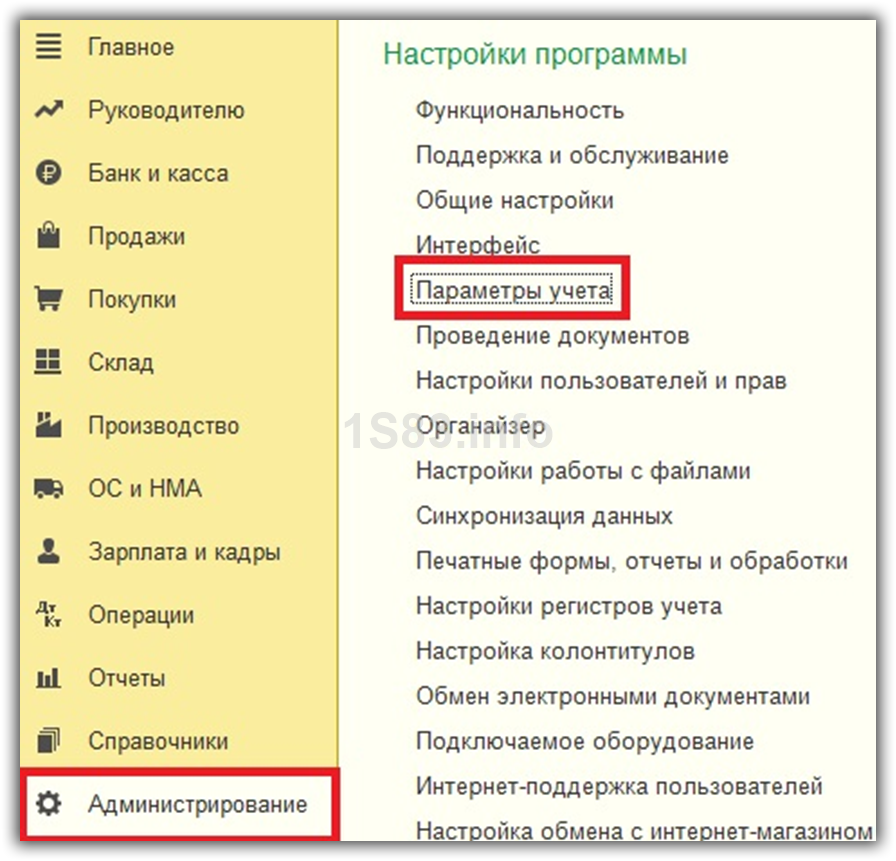
В следующем окне нажмите на гиперссылку «Настройки плана счетов».
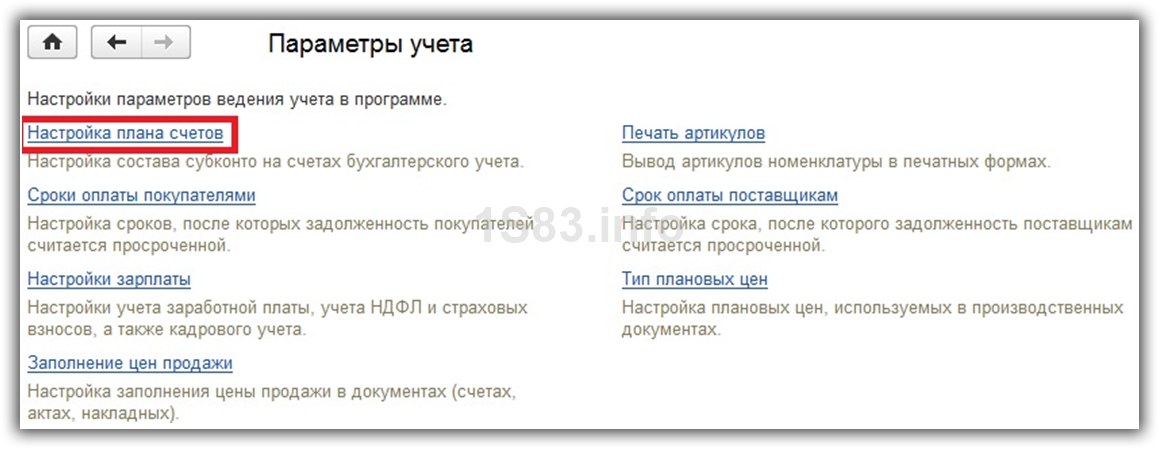
Эта область настроек состоит из шести цифр. Далее мы рассмотрим каждый из них. С помощью всех них вы можете влиять на структуру Subcanto в определенных счетах и подразделах.
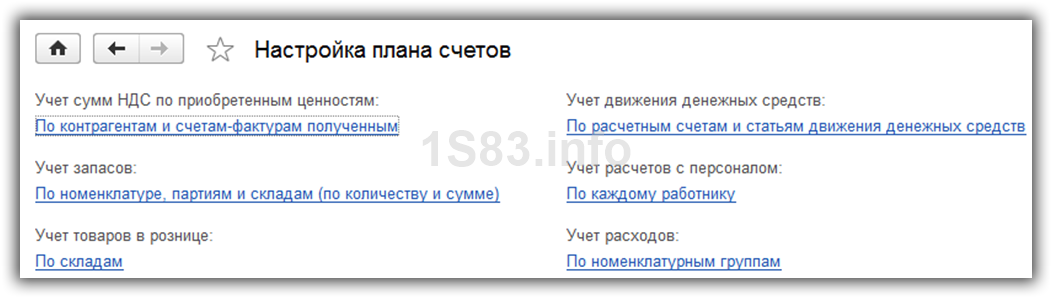
Балансировка сумм НДС по приобретенным активам
Во-первых, мы уже установили флаги в двух местах, которые нельзя редактировать. Вы также можете дополнительно включить укладку в соответствии с методами расчетов.
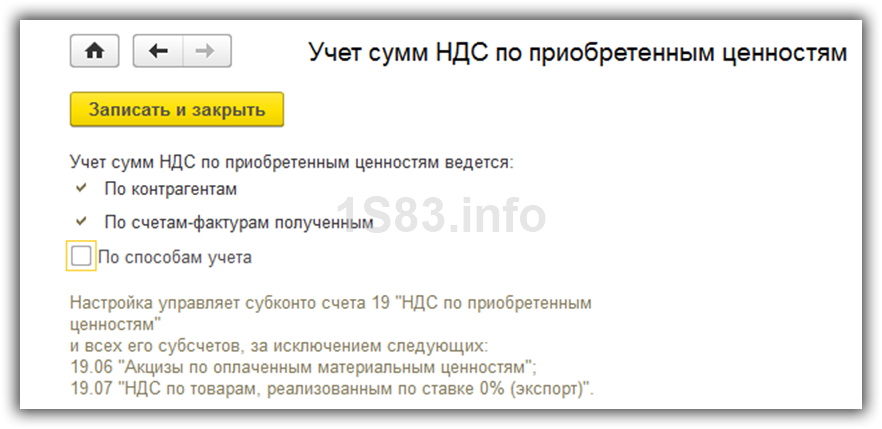
Учет акций
Данная настройка Он также был полон. Пункт «Номенклатура» не может быть использован, но все остальное. настройки При необходимости они подлежат редактированию. Список счетов и субканто, которые относятся к эти настройки , как показано на рисунке ниже.
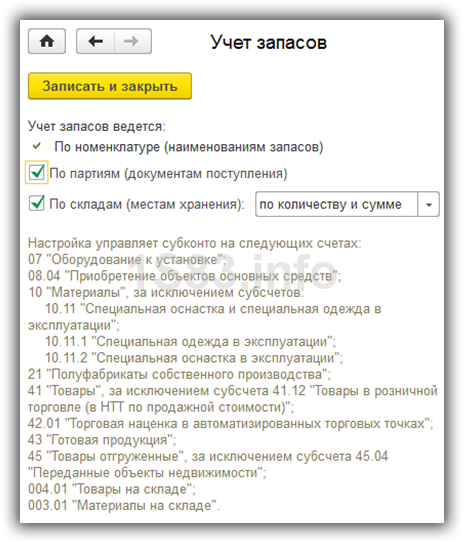
Перераспределение счетов товаров
Здесь осуществляется контроль счетов субканто 41.12 и 42.02. По умолчанию учет установлен только для складов. Он уже задан, и мы не можем его редактировать. Данный вид учета также может вестись по номенклатуре и ставкам НДС.
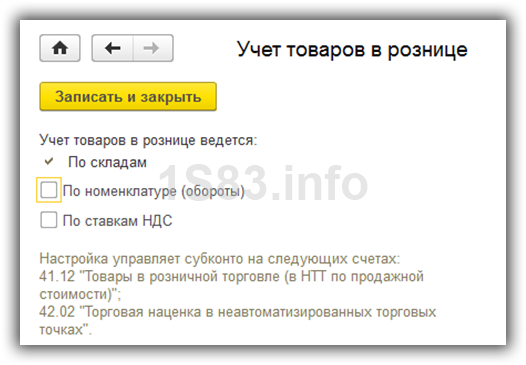
Учет денежных потоков
Также рекомендуется включить дополнительный анализ в управленческий учет в 1С 8.3 движения ДС по своим статьям.
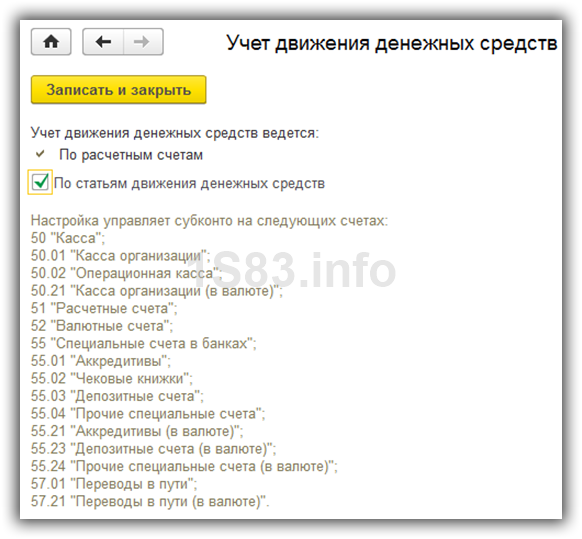
Учет расчетов с персоналом
Вы можете вести учет такого рода расчетов по сотрудникам в целом и по каждому в отдельности. Эти настройки Они непосредственно влияют на счета субканто 70, 76.04 и 97.01.
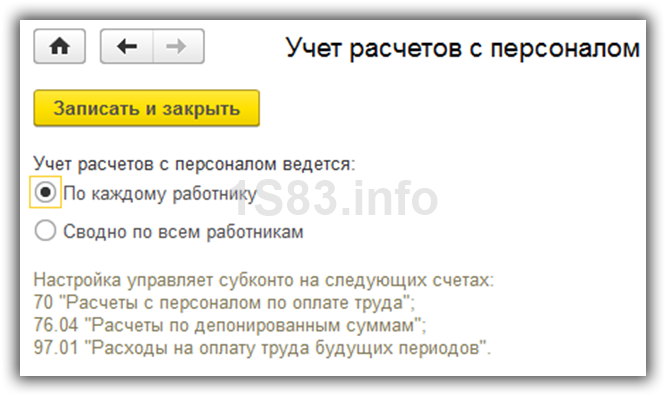
Отчет о расходах
Учет расходов обязательно ведется в номенклатурных группах. Если вам приходится составлять аудиторские отчеты по МСФО, рекомендуется вести учет статей и учет расходов.
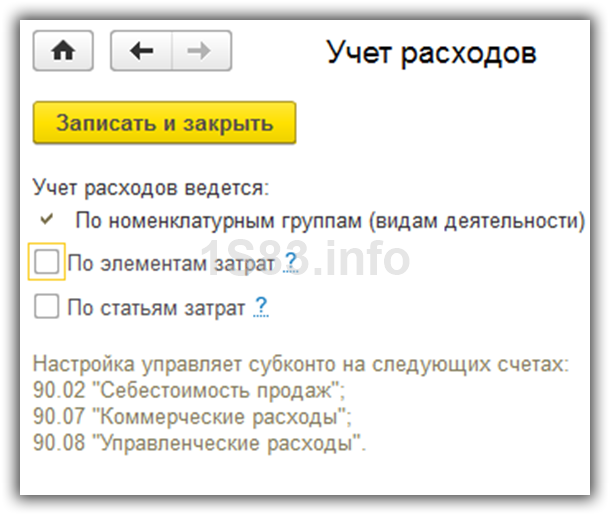
Параметры заработной платы
Чтобы получить доступ к этому пакету настроек, необходимо пролистать ту же гиперссылку, что и параметры учета. Многие настройки Здесь следует оставить настройку по умолчанию, но при этом у вас будет более широкое поле действия.
Общие настройки
Для полноты картины отметим, что в этой программе создаются зарплатные и кадровые документы. Конечно, здесь есть свои ограничения, но если в вашей компании не так много сотрудников, то функционала 1С: бухгалтерии вполне достаточно.
Далее мы устанавливаем процедуру начисления заработной платы, нажав на соответствующую гиперссылку.
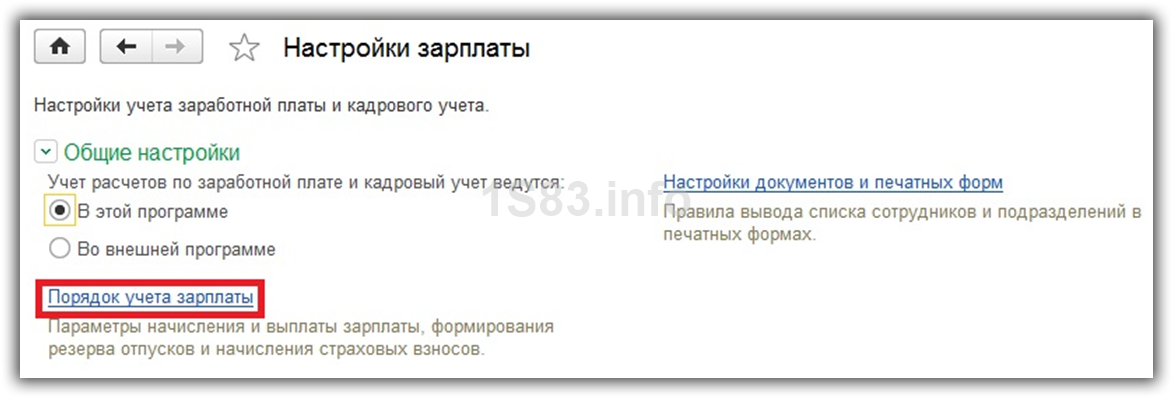
Вы откроете список настроек для каждой организации, записанной в программе. Давай, открывай настройку Для ООО «КонфетПром».
Здесь вы можете указать, как зарплата отражается в бизнес-единице, условия оплаты, резервы на отпуск и любые особые территориальные условия.
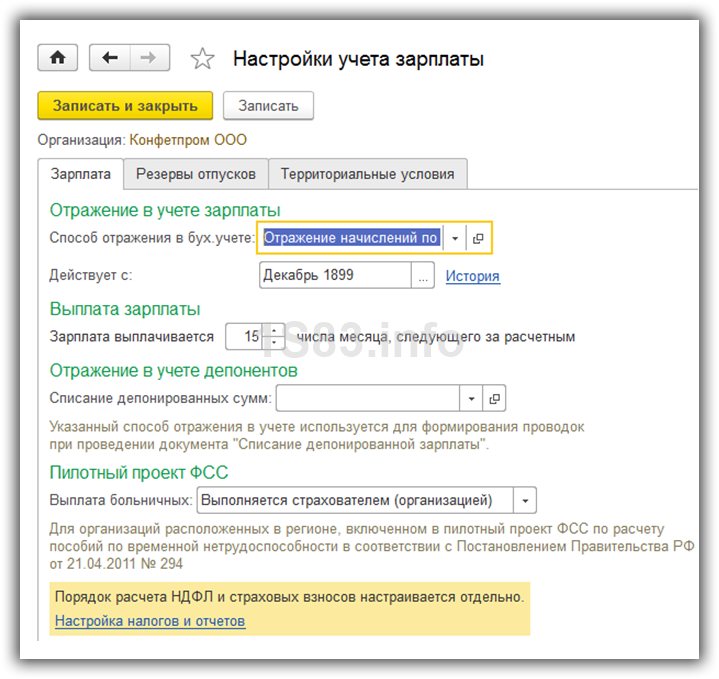
Давайте вернемся назад и пройдем по другой гиперссылке.
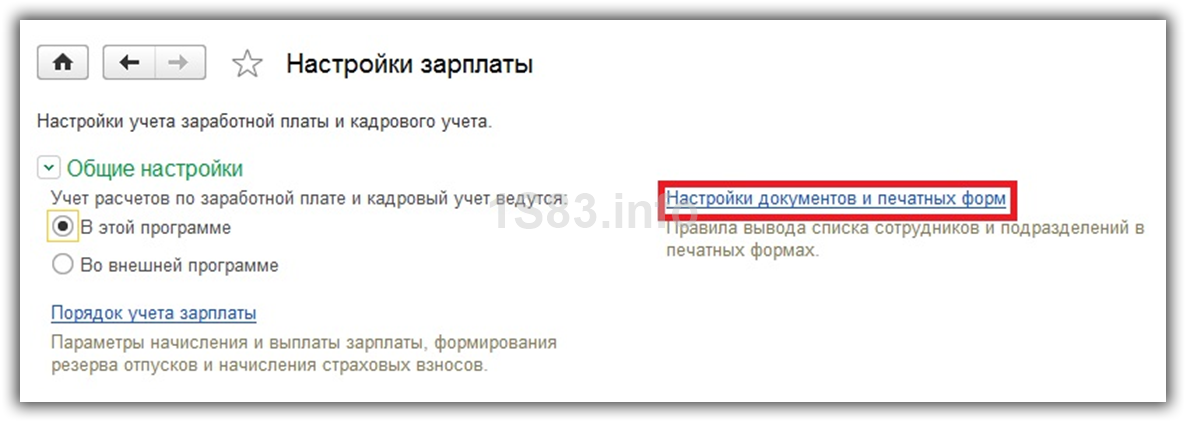
Помимо прочего, вы можете изменить способ упорядочивания и создания списков сотрудников в документах настройки печатных форм.
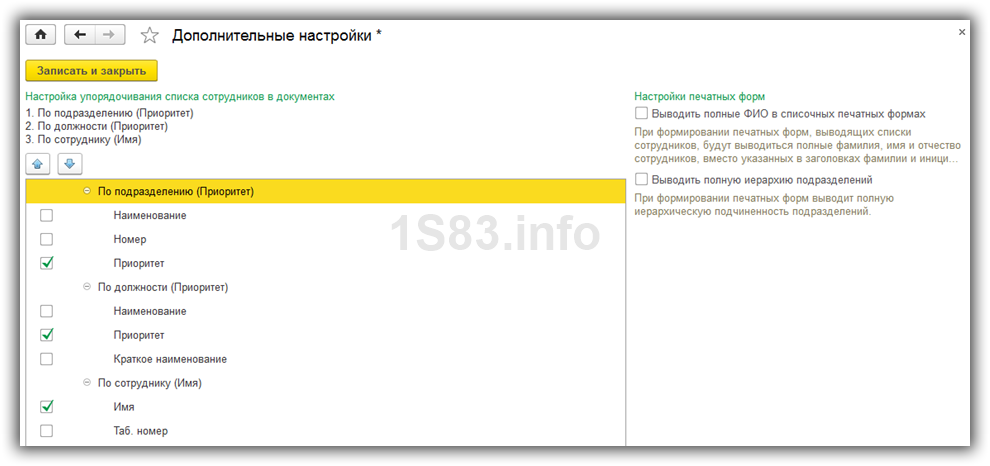
Расчет заработной платы
Позволяет настроить список типов сборов и вычетов. Изначально они уже заполнены некоторыми данными.
Данный раздел 1С также позволяет указать наличие больничного функционала, отпусков и исполнительных документов. Настройки доступны только в том случае, если в базе данных нет организации с численностью более 60 человек.
Последняя настройка Это очень полезно, поскольку при редактировании ведомости на выплату зарплаты все суммы автоматически реорганизуются.
Отражение в бухгалтерском учете
Данный раздел необходим для уточнения методов перепечатки расходов на оплату труда и обязательных страховых взносов с бав на счетах БУ. Первый эти настройки Уже заполнены, но, конечно, вы можете их разместить.
Кадровые досье и классификаторы
Подробно описывать последние два раздела не представляется возможным, потому что все здесь интуитивно понятно. Классификаторы уже переполнены и часто оставляют за собой данные настройки не тронутыми.
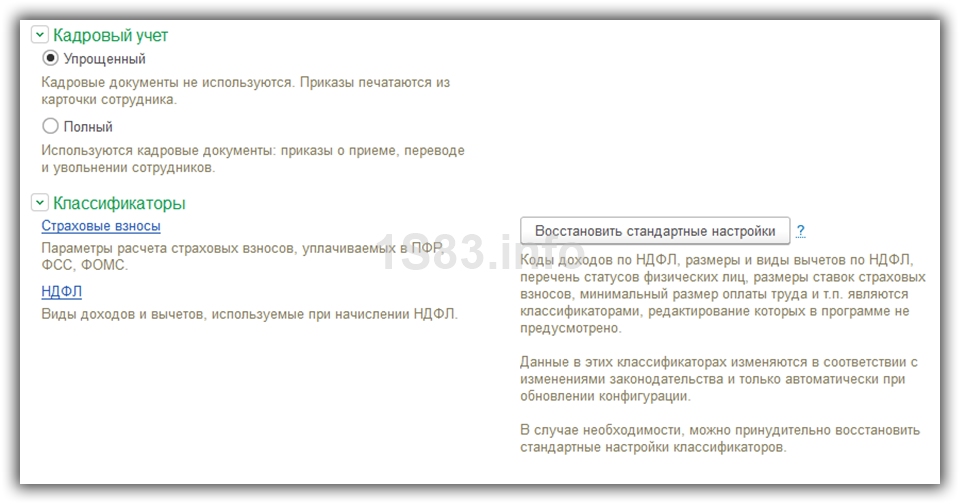
Прочие настройки
Давайте вернемся к форме параметров учета и кратко рассмотрим оставшиеся настройки.
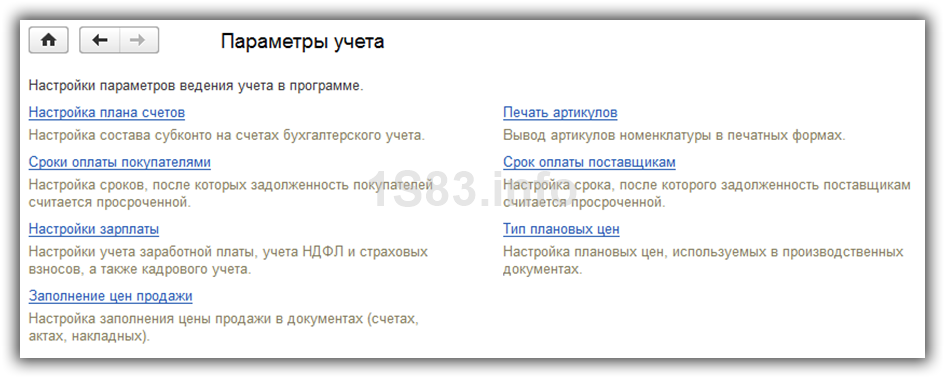
- Условия оплаты поставщиков и покупателей определяют, через сколько дней долг покупателя будет списан в нашу пользу.
- Печать атрикулов – настройка Их представление в печатной форме.
- Заполнив цены продаж, вы можете определить, где цена заменена в соответствующих документах.
- Тип планируемых цен влияет на замену цен в документах, связанных с производством.
Настройки управления и отчетов
Некоторые из этих настроек 1С 8.3 были ранее созданы в расчетном параметре. Теперь они вставлены в другой интерфейс. Вы найдете его в меню «Главная».
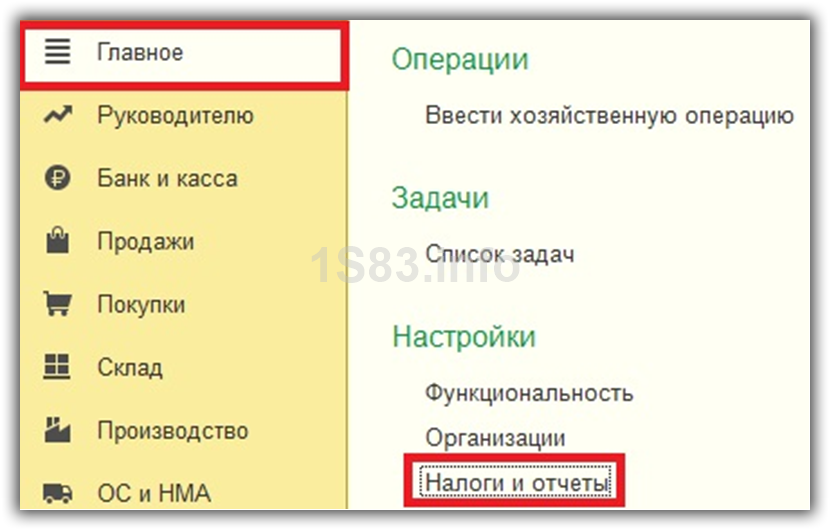
Форма настройки Показано на рисунке ниже. Здесь вы можете настроить налог на прибыль, НДС и другие разделы данных за прошлые периоды.
Настройка программ 1С

Максимальный эффект от работы в программах 1С достигается тогда, когда они учитывают особенности и нюансы бизнес-процессов компании. Для этого предусмотрены технические возможности для настройки программного обеспечения под нужды каждой компании. Настройку программ 1С следует выполнять сразу после установки. Это необходимо для каждой конфигурации. Включить настройка Продукт делает 1С удобной, производительной и отвечает всем требованиям новейших пользователя । Вероятность ошибок в будущих операциях сведена к минимуму.
Когда нужна настройка продуктов 1С?
- Организация впервые создала эту программу.
- Организация уже работает с программой, но ошибки продолжают возникать.
- Были произведены серьезные обновления программного обеспечения.
- Компания приобрела новое торговое оборудование, и теперь необходимо подключиться к системе, чтобы взаимодействовать с ней.
- Компания изменила или расширила сферу деятельности.
- Изменились принципы бухгалтерского учета и т.д.
С чего начинается настройка программ 1С?
Сначала необходимо понять, какие функции будет выполнять программное обеспечение и какая функциональность ему необходима. Лучше подробно описать бизнес-процессы компании и взаимодействовать с различными отделами. На основе этой информации вам необходимо выполнить техническое задание для настройки Продукт 1С. Без этого установка нужных работ проблематична. Метод проб и ошибок требует больших временных и денежных затрат.
Продукт 1С: Как настроить конфигурацию предприятия?
Этот процесс может включать следующие действия:
- Настройки 1С 8. Это делается для компании, которая только начинает работать с программным обеспечением. Таким образом, определяются параметры учета и балансировки, регистрируются. пользователи заполняются справочники, вводятся бэкграунды, загружаются классификаторы и т.д.
- Отладка компьютера (сервера). Чтобы ускорить работу программы, необходимо провести диагностику ПК, исправить ошибки Windows и очистить реестр, удалить вирусы, настроить сеть и заменить компоненты. Если компания работает в режиме клиент-сервер, отладка сервера также необходима. Это включает в себя выбор конфигурации, подключение необходимых устройств, настройку регулирующих функций, организацию регулярного резервного копирования и создание отказоустойчивого кластера с балансировкой нагрузки.
- Настройка пользовательского интерфейса в 1с 8. На этом этапе создается внешний вид программы, определяется расположение окон, кнопок и функциональных блоков. Интерфейс настраивается для каждой группы пользователей Или роли. В этом случае необходимая функциональность всегда должна быть под рукой, чтобы не происходило лишних действий.
- Определение роли пользователей 1С в программе. Чем больше организация, тем больше сотрудников работают с программным обеспечением. Каждый из них имеет четкие обязанности, поэтому только пользователи Они должны иметь отличные права доступа по сравнению с другими. Например, кладовщик должен видеть складскую документацию и соответствующую справочную информацию, но не отчет главного бухгалтера. Следует рассмотреть требования для каждой группы пользователей .
- Настройте синхронизацию данных в 1с 8. Если в компании есть несколько различных конфигураций, необходимо организовать обмен между ними. Это устраняет необходимость повторного ручного ввода информации. Для большинства конфигураций предоставляется готовое решение по обмену информацией. Однако иногда определенные правила требуют изменений или их создания с нуля.
Инструкции по подготовке настройке 1С 8.3
Рассмотрим функции настройки Например, 1С:Бухгалтерия 3.0. Эта конфигурация автоматизирует налоговый и бухгалтерский учет и позволяет создавать регламентированные отчеты в компании. Это один из самых популярных продуктов.
Настройка функции 1c8
Конфигурация широко используется, но большинству компаний не нужны все опции программы. По этой причине рекомендуется активировать только используемые и неиспользуемые функции до отключения соединения. Пользователь не отвлекается на ненужные блоки и может быстро найти нужную информацию. Для этого необходимо перейти в раздел «Главная» — «Настройки» — «Функциональность».
Работая с программой, вы можете изменять ее функциональность — добавлять новые блоки или удалять блоки, которые не используются. Важно отметить, что невозможно удалить элементы, которые уже были использованы. Для этого необходимо удалить все документы в таких блоках.
Ввод сведений об организации
Эта информация необходима для заполнения документов и обмена информацией с начальством. Этот параметр устанавливается при первом запуске информационной базы. В этом случае возможно ручное и автоматическое заполнение реквизитов. В первом случае необходимо самостоятельно указать наименование, ИНН, КПП, ОГРН, дату регистрации, адрес, телефон, банковский счет, код статистики и т.д. Обязательными являются также сведения о налоговой службе, фонде социального страхования и пенсионном фонде.
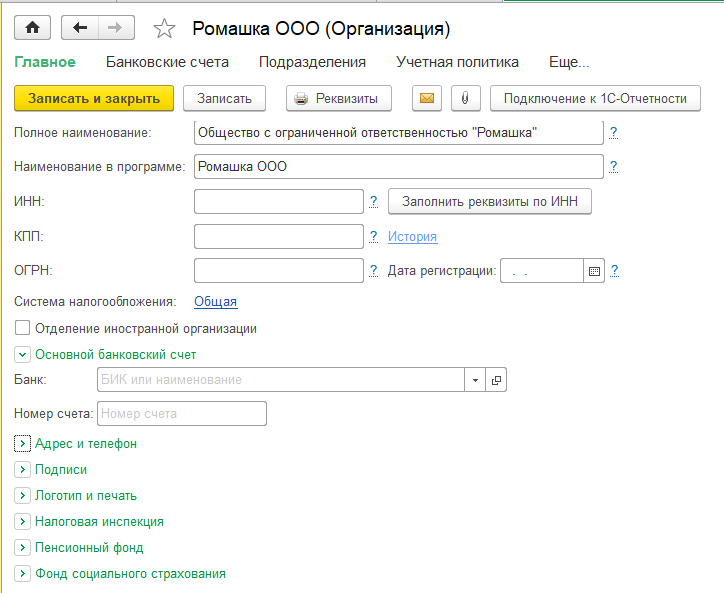
Во втором случае необходимо подключиться к порталу 1С: свой. Здесь требуются регистрационные данные с сайта — логин и пароль. Затем необходимо ввести ИНН организации. Важные детали будут заполнены автоматически.
Установление принципов бухгалтерского учета
Учетная политика в 1с: Учетная политика устанавливается на определенный период, чаще всего на 1 год. В то же время в программе предусмотрена возможность применения аналогичных параметров для бухгалтерского и налогового учета с целью их синергии. Конфигурация поддерживает ТО, УСН, ЕНВД и ПСН.
Необходимо выбрать организационно-правовую форму (ООО или ИП) и систему налогообложения (алименты, упрощенная система налогообложения или другое). Исходя из этого, определенные параметры учетной политики становятся доступными для заполнения. Например, ООО должно вводить информацию для бухгалтерского и налогового учета, а индивидуальный предприниматель — только для налогового.
Настройка плана счетов в 1с
План счетов является частью принципов бухгалтерского учета. Она одинакова для всех компаний в информационной базе. Из-за различных параметров организаций их невозможно учесть в ИБ.
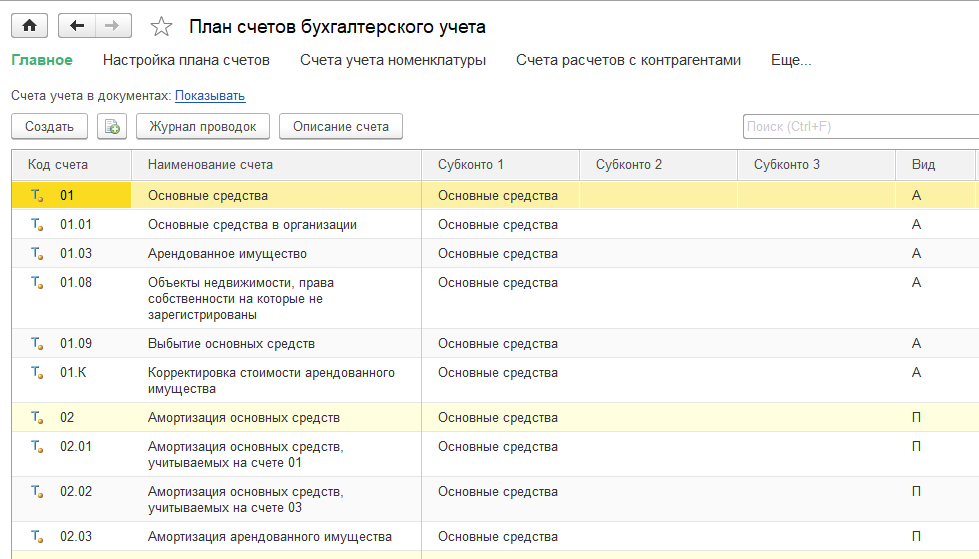
Чтобы добавить новый счет, необходимо определить его характеристики — анализ, налог, валюта, количественный учет и учет единиц, символ счета.
Личные и дополнительные настройки 1С 8.3
В разделе » личные настройки » вы можете записать значение для автоматической замены в описании документов.
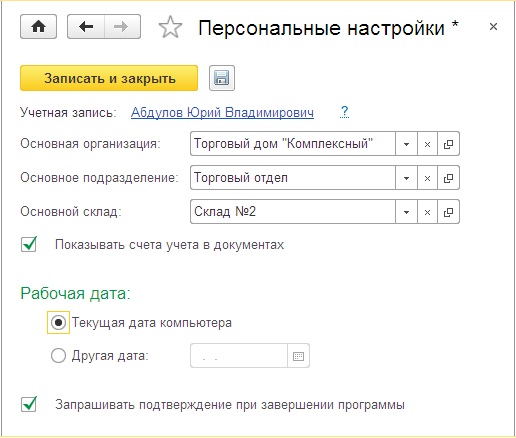
Дополнительные функции программы можно найти в разделе «Администрирование». Например, они предлагаются здесь пользователи И права у них установлены, загружены классификатором банков, классификатором адресов и т.д.
Для эффективной работы с программным обеспечением рекомендуется настроить параметры учета.
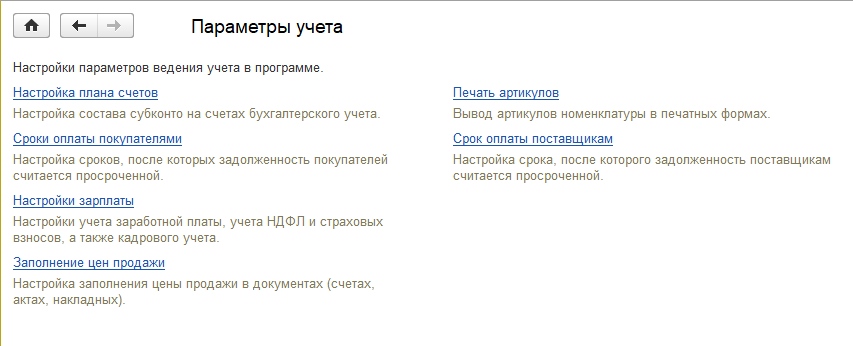
Они также могут настраивать пользовательские печатные формы, отчеты и обработку.
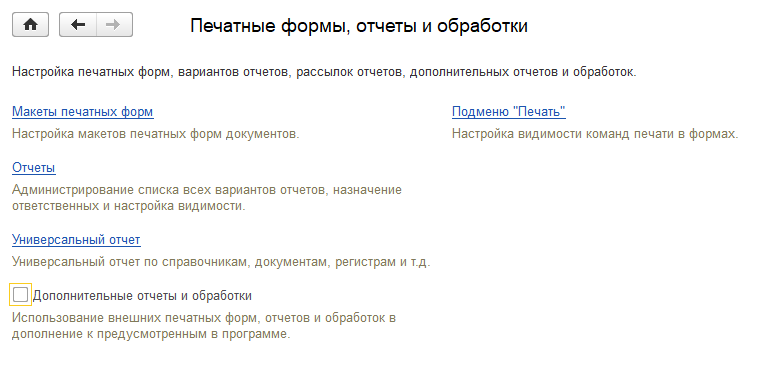
Что делать после настройки параметров 1С?
После завершения этого процесса они приступают к учету, вводу документации, заполнению справочников, формированию отчетов и т.д. Конечно, в будущем вы сможете настроить и добавить настройки । Чтобы вернуться к этой теме и не отвлекаться на более важные дела, стоит сразу же уделить ей должное время и внимание.
Они также должны следить за обновлениями программного обеспечения. В них исправляются ошибки предыдущих версий, добавляются функции и производится редактирование в соответствии с изменившимся законом. После серьезных обновлений необходимо также настроить 1С: предприятие. Чтобы избежать потери данных, рекомендуется заранее сделать резервную копию информационной базы.
Кому доверить настройку работы 1С 8.3?
Любая ошибка, допущенная на любом из этапов, может привести к потере важной информации. Внешне этот процесс незаметен, но через некоторое время возникают проблемы. Кроме того, программа может работать медленно или требовать слишком много дополнительных функций. По этой причине сотрудники будут тратить свое время впустую. Не нужно пытаться самостоятельно настроить конфигурацию «1С:Предприятие» — этим должны заниматься только профессионалы!
Правильная настройка программы 1С 8.2 и 1С 8.3 или как настроить 1С предприятие

После установки нового программного продукта приоритетной задачей является его способность настройка । Настройка 1С 8.3 и 8.2 является важной частью автоматизации управления и учета, а также необходима для любой конфигурации. Основные цели настройки 1С предприятие — это минимальная вероятность ошибки при дальнейшей эксплуатации системы, облегчение работы. пользователя А также советы пользователя на правильное использование программы, чтобы свести к минимуму возможные ошибки. пользователя в будущем.
Настройка 1С может быть разделена на различные типы:
- Общая настройка 1С предприятие (принципы бухгалтерского учета, общие настройки , настройка режима работы)
- Настройка компьютера (сервера) для работы с базами данных
- Настройка пользовательского интерфейса в программе
- Настройка ролей пользователей в 1С (права пользователей )
- Конфигурация синхронизации между базами (типичный и нетипичный метаболизм между конфигурациями)
Настройка 1С предприятия 8.2 и 8.3 для ваших нужд
Если вы только начинаете работать с программой или уже давно занимаетесь конфигурированием, ЭР ДЕСЯТЬ функций, которые работают ПЕРВЫМИ, следующие пользователем Это правильное решение настройку 1c8. 2 и 1с8. 3 компания. Наши специалисты помогут вам эффективно настроить 1С, все объяснят и покажут на примерах! С учетом настройка включает в себя:
- Заполнение всех необходимых справочников
- Заполнение принципов бухгалтерского учета компании
- Заполнение необходимых констант
- Настройка общих параметров программы
Наша компания идет в ногу со временем, поэтому мы стараемся работать с версиями современных программ, на сегодняшний день это версии 1С 8.2 и 8.3. Если версия вашей программы ниже 8.2, мы настоятельно рекомендуем сначала запустить обновление программы до версии 8.2 или 8.3, а затем заключить сделку настройкой 1С .
Персональная настройка Сервер 1С для вашей компании

База данных может работать в двух основных режимах, это файловый режим работы базы данных и клиент-сервер. Здесь мы не будем рассматривать преимущества и недостатки обоих вариантов, поскольку этот вопрос заслуживает отдельной статьи. Мы сосредоточимся на клиент-серверной версии. Успех и качество работы этого метода напрямую зависят от правильной методики настройки Сервер 1С. Наши специалисты активируют и корректируют настройку Сервер, который оптимально подходит для облегчения работы пользователей С помощью системы. Давайте теперь поговорим о том, что вы получите, если будете сотрудничать с нами и заказывать нас настройки 1С сервера :
- Сборка сервера в соответствии с требованиями заказчика
- Установка сервера в стойку и подключение необходимого оборудования
- Установка сервера на операционных системах семейства Windows и Unix
- Установка регулирующих функций, работающих на сервере 1С
- Баз резервного копирования с сервера
- Настройка отказоустойчивых серверов с балансировкой нагрузки
- Мониторинг сервера
- Администрирование сервера
- Настройка сервера и диагностика самого сервера
Кроме настройки Мы также занимаемся серверами 1С настройкой Настройка пользовательских заданий для работы с 1С включает следующее:
- Компьютерная диагностика
- Исправление ошибок Windows и очистка реестра
- Удаление вирусов
- Конфигурация сети
- Замена компонентов компьютера
Мы всегда стараемся делать свою работу как можно эффективнее и оптимизировать все бизнес-процессы, чтобы люди работали меньше, быстрее и спокойнее.
Индивидуальная настройка Пользовательский интерфейс в 1С для каждого сотрудника
У каждого сотрудника компании есть определенные привычки, эти привычки проявляются не только в жизни, но и при работе с программой «1С». Наглядный пример из жизни — для администратора Сергея практично, когда интерфейс программы расширен множеством различных параметров и настроек, а для менеджера Елены, наоборот, удобнее, когда пользовательский интерфейс отображает минимум информации. Мы реагируем на пожелания каждого сотрудника и выполняем индивидуальные задания настройку Пользовательский интерфейс в 1с в соответствии с индивидуальными потребностями каждого сотрудника компании.
Наши сотрудники проводят индивидуальные курсы и обучение в программе 1С. В процессе обучения вы получаете много новых и полезных знаний, учитесь решать сложные задачи, ваша работоспособность увеличивается на 78%!
Настройте роли и #40; разрешения) пользователей в 1С

Чем больше ваша организация, тем больше пользователей Работает в вашей программе У каждого сотрудника есть четкие обязанности, и было бы неплохо, если бы у одних сотрудников было больше прав доступа к 1С, чем у других. Давайте рассмотрим пример из реальной жизни: Кладовщик Евгений должен смотреть только складские документы и справочную информацию, необходимую для работы со складом, но никак не бухгалтерские записи главного бухгалтера Татьяны Ивановны! По этой причине в такой ситуации рекомендуется настроить роли (права доступа) 1С таким образом, чтобы каждый пользователь Он видел только то, что должен был видеть. Наши специалисты бесплатно выявят все ваши потребности и подготовят техническое задание с четкими инструкциями о том, что необходимо сделать. Мы гарантируем, что что настройка Роли (права доступа) в 1С будут выполняться точно в соответствии с описанием услуги, а значит, вы получите именно тот результат, который хотите!
Конфигурация Учет и UT . Настройка синхронизации данных в 1С на примере

Если у вас много различных конфигураций, вам, скорее всего, потребуется установить связь между этими конфигурациями. Программа уже содержит некоторые специфические обмены данными, например, есть типовой шаблон синхронизации данных 1С между конфигурациями «Управление предприятием» и «Бухгалтерия предприятия» и многие другие шаблоны. Конечно, чтобы этот механизм работал правильно, необходимо выполнить следующее настройку Синхронизация данных в 1с. После завершения настройки Вы можете автоматически обмениваться документами и справочной информацией без вашего участия. Программа сделает все за вас! Наши специалисты определят все ваши требования и настроят синхронизацию данных в 1С максимально эффективно и быстро!
Полная настройка базы 1С «под ключ»

Наша компания полностью настройкой 1С «под ключ», она включает в себя полный комплекс всех услуг по настройке Программные продукты 1С:
- Настройте резервное копирование базы данных
- Настройка автоматического архивирования базы данных
- Настройка загрузки различных классификаторов и справочников
- Настройка документов для печати
- Настройка специфического обмена между конфигурациями
- Настройка обмена данными с вашим сайтом на Битрикс
- Настройка пользовательского интерфейса
- Настройка ролей (прав доступа) пользователей
- И многое другое.
Заказав эту услугу, вы сэкономите не только свое время, но и деньги! Наконец, у нас есть специальные условия для клиентов, которые заказали настройку 1С «под ключ». Специалисты нашей компании готовы помочь вам в любое время и в любой ситуации! По вашему желанию мы также внесем необходимые изменения в вашу базу, что сократит ваше рабочее время и увеличит доход, а вы тем временем сможете потратить сэкономленное время на другие дела!
Выгодное предложение для дальнего настройке 1С
Часто бывает так, что клиент находится далеко от нас и нужно потратить много времени, чтобы добраться до него. Такая ситуация не выгодна ни клиенту, ни нашей компании. В связи с этим, для тех, кто привык экономить время и деньги, мы создаем уникальное предложение: за один час работы цена пульта снижается на 15%! Специалисты нашей компании удаленно настройку 1C, при более благоприятных условиях, чем выезд специалиста.
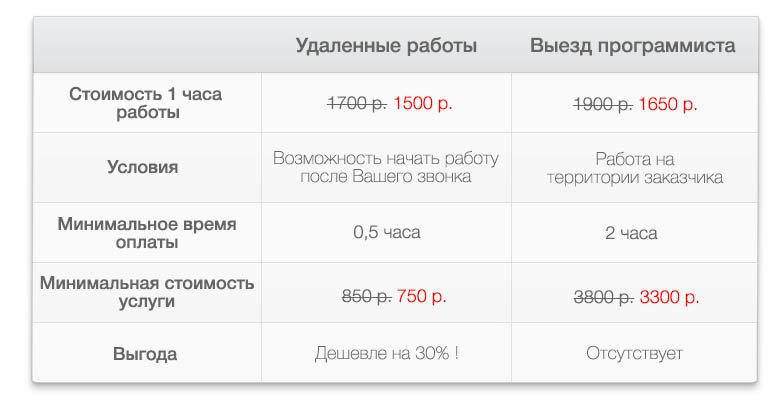
Удаленная настройка По сравнению с выездом программиста 1С 1С дешевле и быстрее:
Настройка интерфейса 1С 8.3
Мы быстро адаптируем 1С к вашим потребностям — в вашем офисе или удаленно. Разовые услуги по настройке 1С или регулярное обслуживание по доступным ценам. Оплата за результат. Гарантия на все виды работ.
1С:Бухгалтерия предприятия, редакция 3.0 — первая версия конфигурации, в которой предусмотрена возможность настройки Интерфейс. С одной стороны, такая возможность компенсирует радикальное отличие внешнего вида новой версии от предыдущей — 1С 8.2. С другой стороны, есть пользователям гибкие возможности для настройки рабочее пространство, ориентированное только на существующие потребности, сопровождение и доработку 1С 8.3, без обращения к специалистам в соответствии с собственным комфортом и личным вкусом.
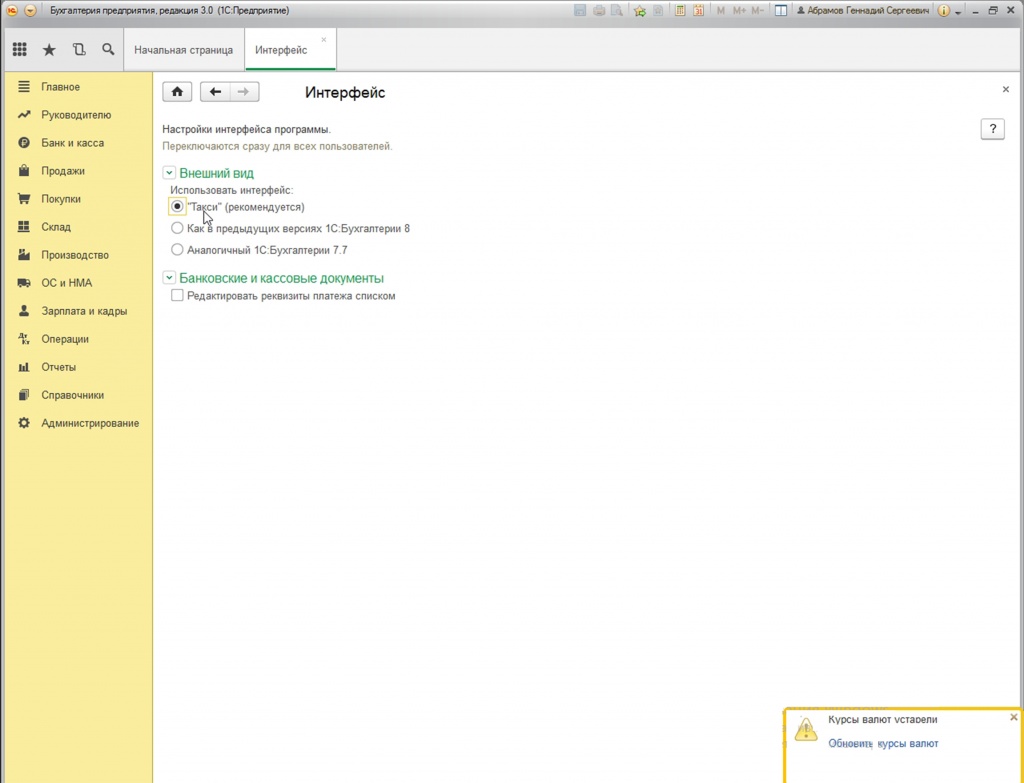 Рис. 1 выбор интерфейса
Рис. 1 выбор интерфейса
Стоит отметить, что за время существования 1С:Бухгалтерии предприятия, редакции 3.0, работающей на платформе «1С:Предприятие 8.3», интерфейс претерпел множество изменений. В частности, было увеличено количество доступных вариантов интерфейса, включая:
- Стандартный (как и в предыдущих версиях 1С:Бухгалтерии 8).
- Такси
- 7.7 аналогично редакционному интерфейсу
Стандарт
При выходе редакции 3.0 структура пользовательского интерфейса была аналогична версии 8.2, но отличалась оформлением: были расширены названия подпунктов верхнего горизонтального меню и добавлены пиктограммы.
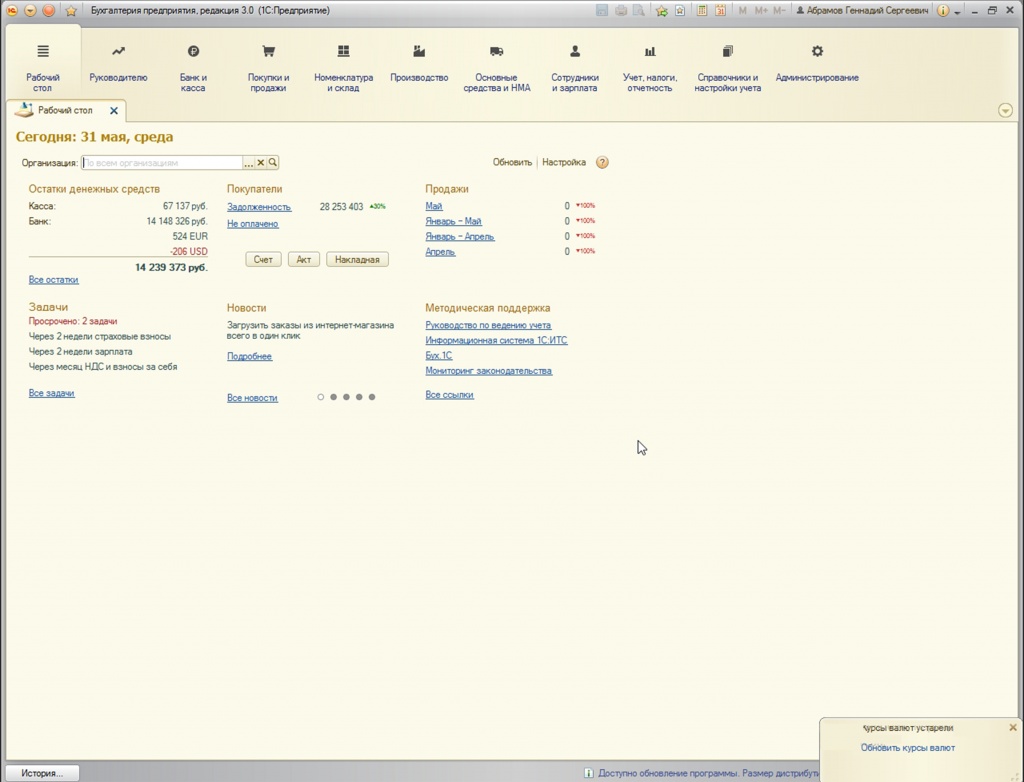 Рис. 2 интерфейс 3.0
Рис. 2 интерфейс 3.0
Визуальное сравнение версий 3.0 и 2.0 показывает, что структура интерфейса осталась неизменной.
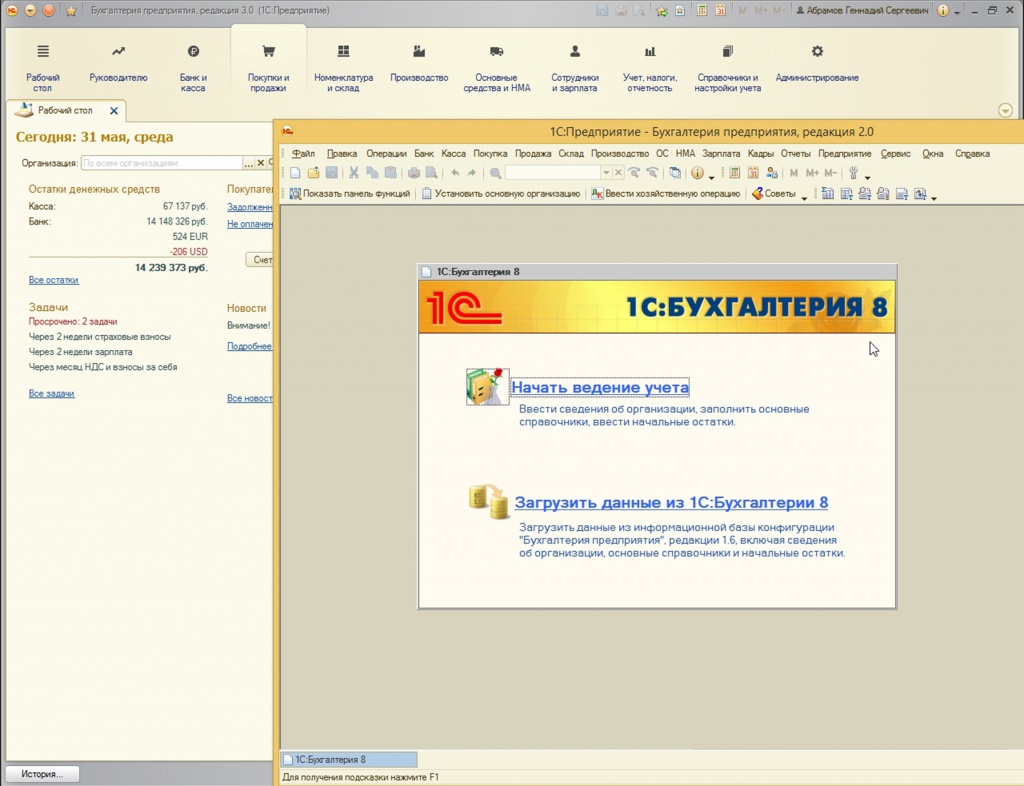 Рис. 3 структура интерфейса
Рис. 3 структура интерфейса
При нажатии на пункт меню список опускается вниз, и в новой версии подпункты отображаются в виде вкладок.
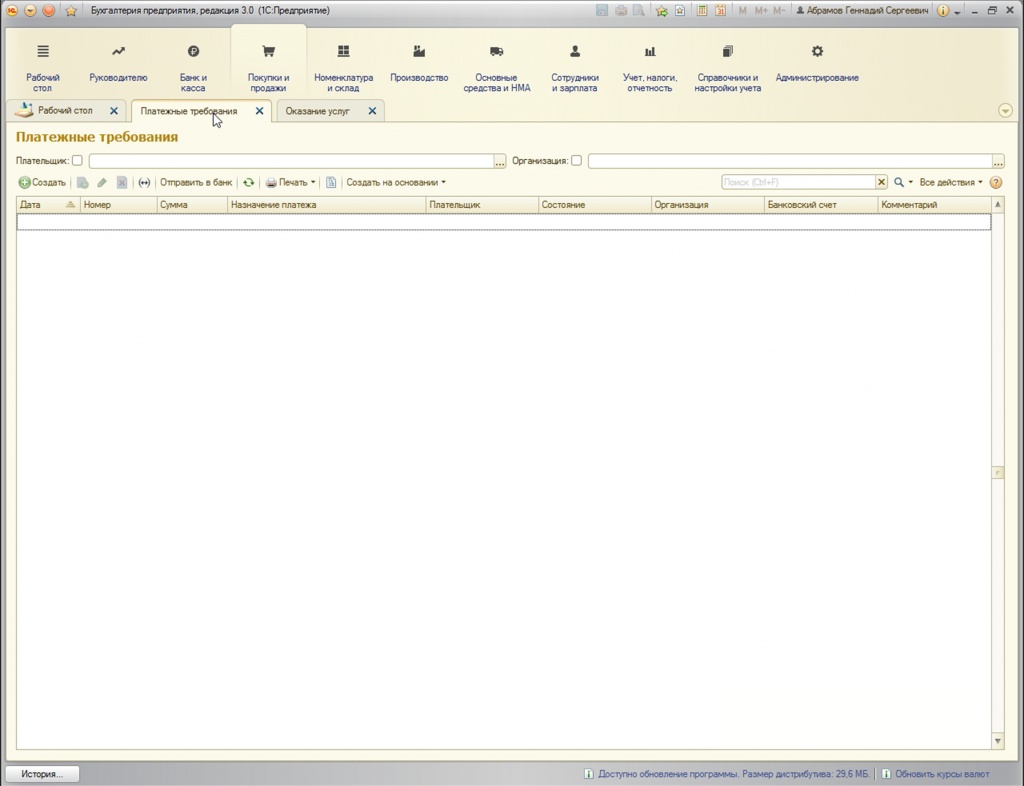 Рис. 4 вкладки
Рис. 4 вкладки
Поскольку этот тип интерфейса был первым, он является самым популярным. Вы можете изменить структуру, перейдя в пункт «Управление программой» — «Интерфейс».
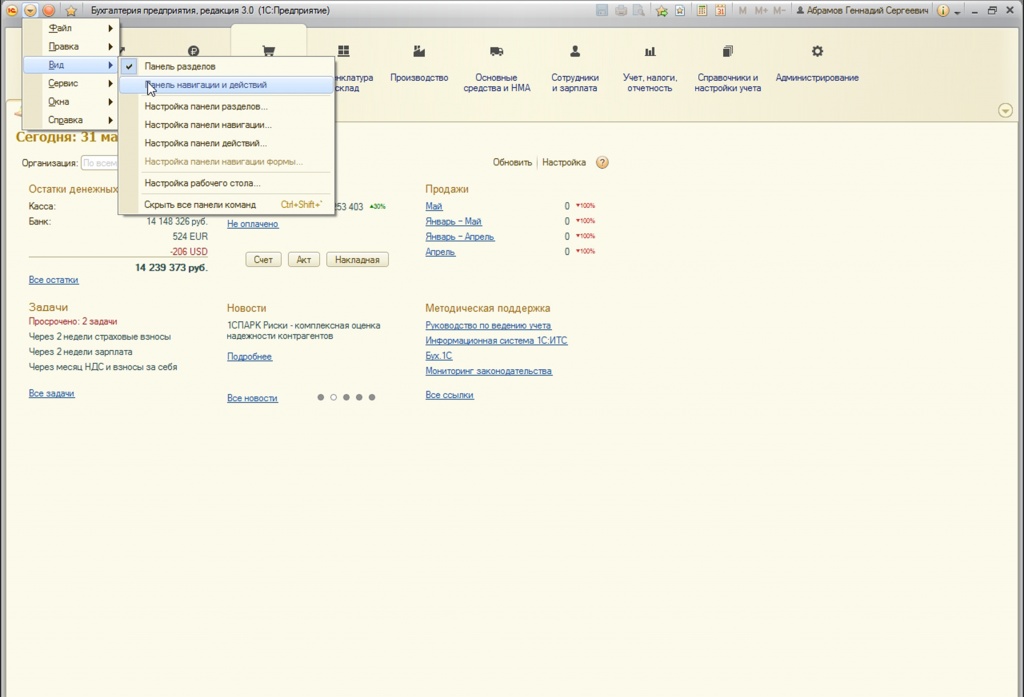 Рис. 5 Изменение структуры интерфейса
Рис. 5 Изменение структуры интерфейса
В области навигации и действий можно обратиться к подменю, не закрывая активное окно*.
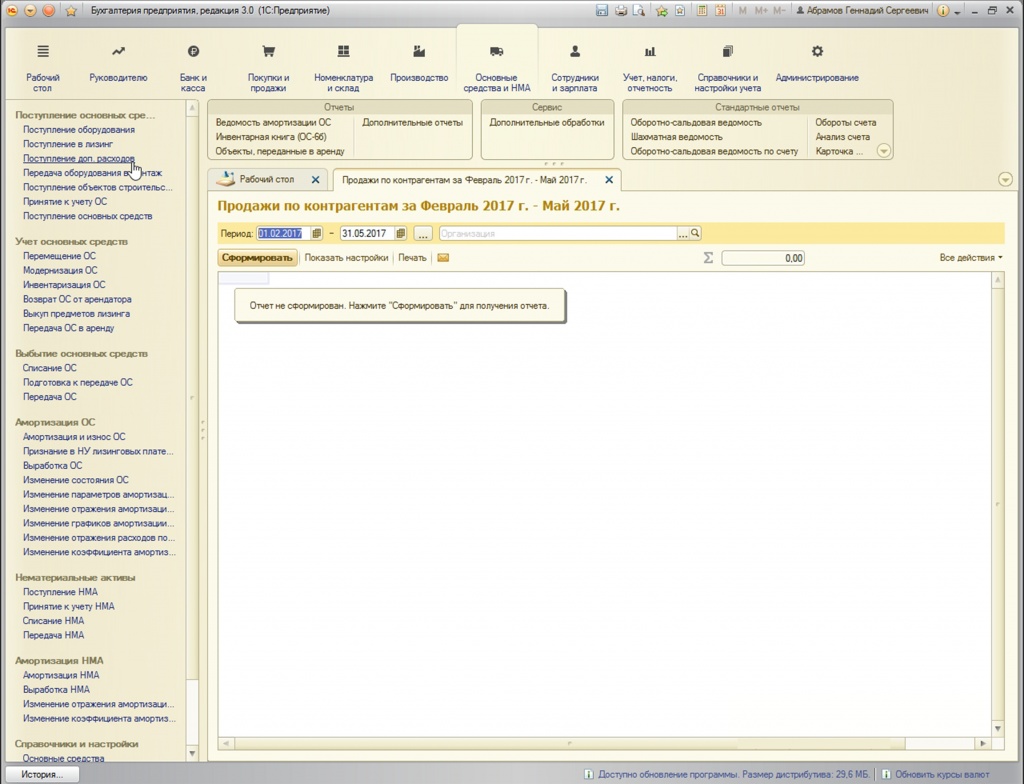 Рис. 6 панели навигации и действий
Рис. 6 панели навигации и действий
- Панель управления убирается непосредственно под главным меню;
- Область с действиями или командами, доступными в выбранном разделе.
В области вертикальной навигации отображается структура содержимого раздела.
Меню Subset позволяет настраивать и отображать содержимое панелей. пользователя .
Установив панель-разделитель (следующий пункт), вы можете добавлять и удалять разделы, а также пункты из горизонтального главного меню до полного его удаления.
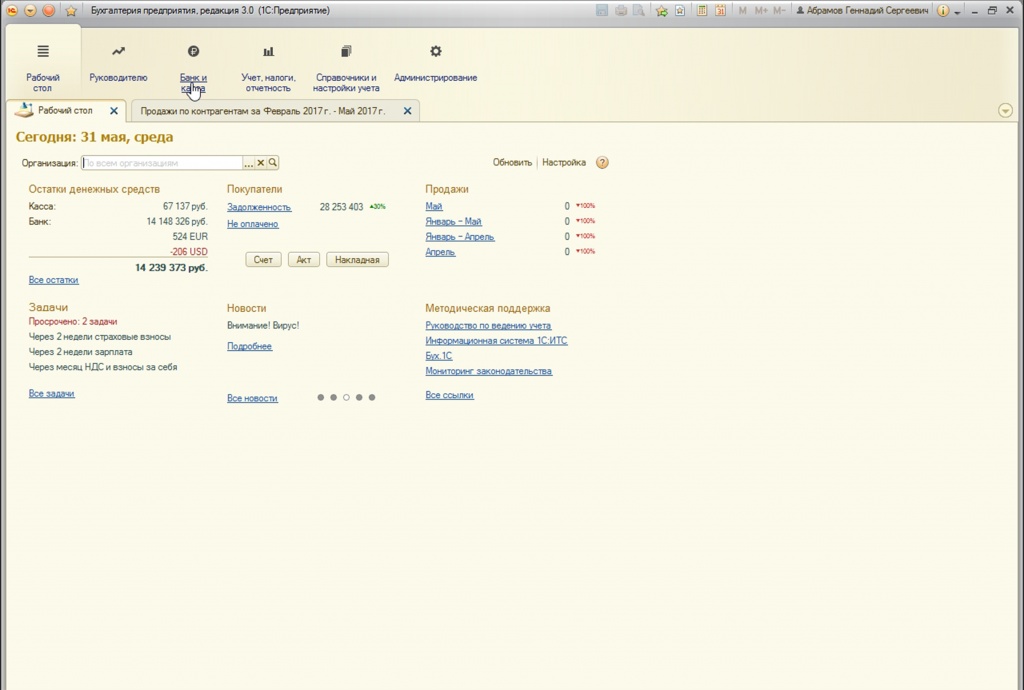 Рис. 7 настройки делителя
Рис. 7 настройки делителя
Настройка окна действий позволяет открывать дополнительные окна для главного меню — стандартные отчеты, информация, обращение в службу технической поддержки (коны по сути имитируют вертикальные поля).
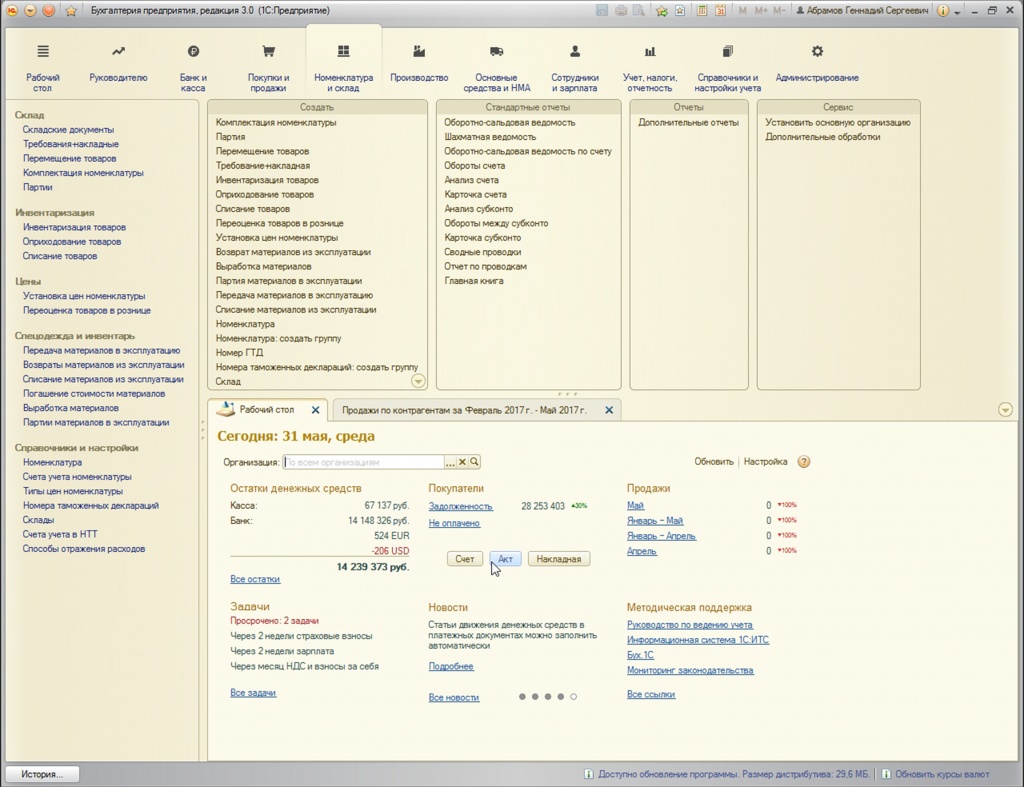 Рис. 8 Настройки окна действий
Рис. 8 Настройки окна действий
Настроив панель навигации, можно добавлять/удалять пункты подменю, что уже возможно при участии программиста.
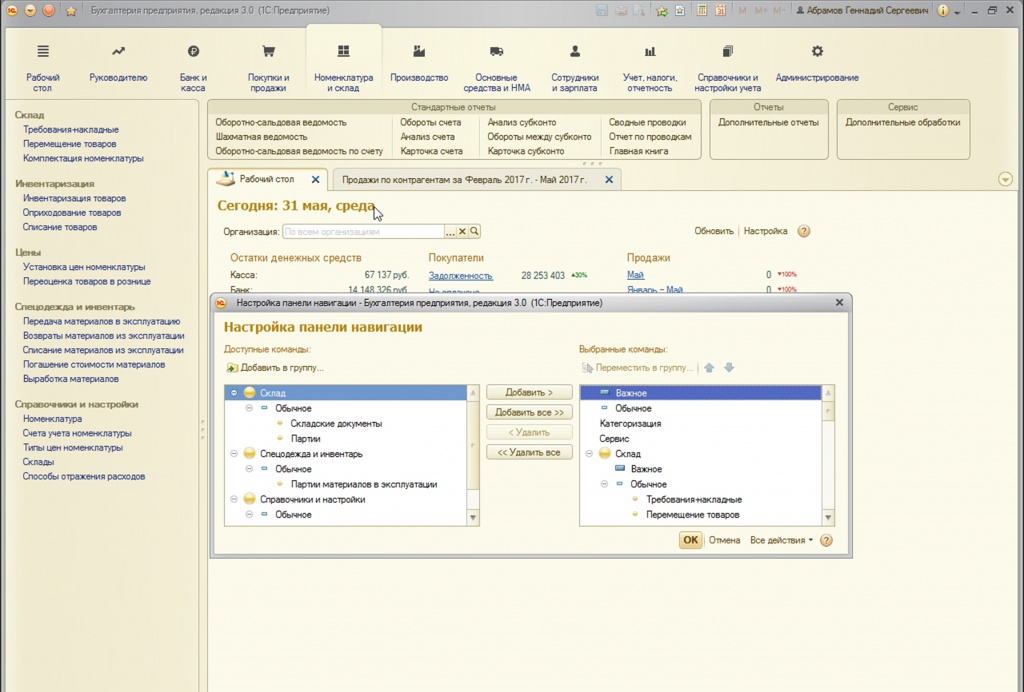 Рис. 9 навигация
Рис. 9 навигация
Такси
В интерфейсе такси поля разделов всегда расположены с левой стороны.
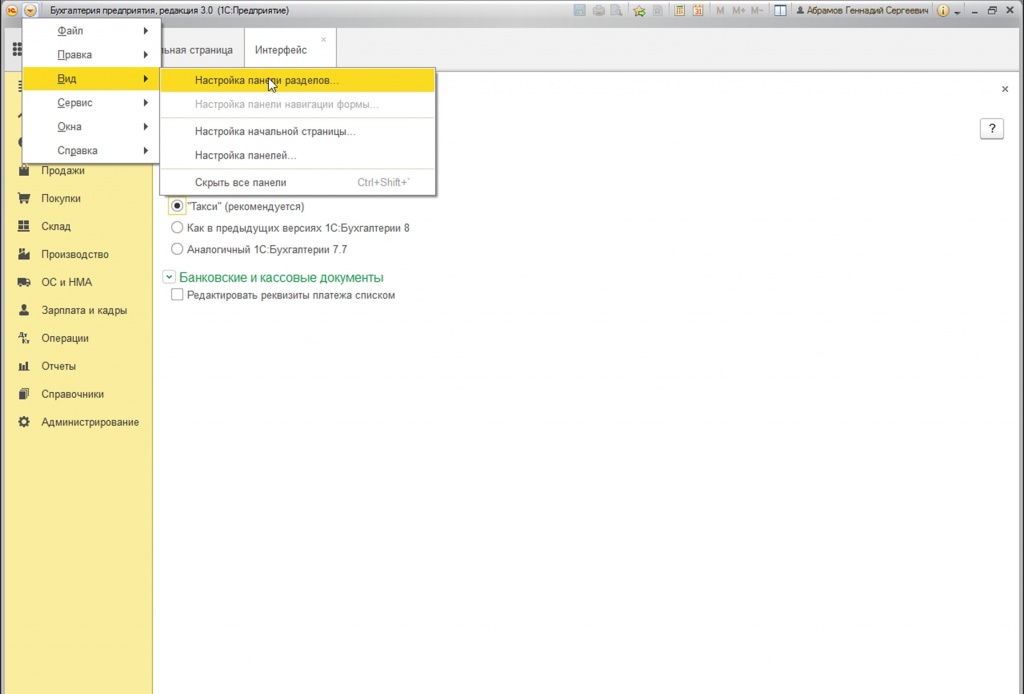 Рис. 10 Интерфейс такси
Рис. 10 Интерфейс такси
Реализация настройки Поля разделов в этом пользовательском интерфейсе создаются путем перетаскивания и группировки по желанию пользователя в специальном окне редактора.
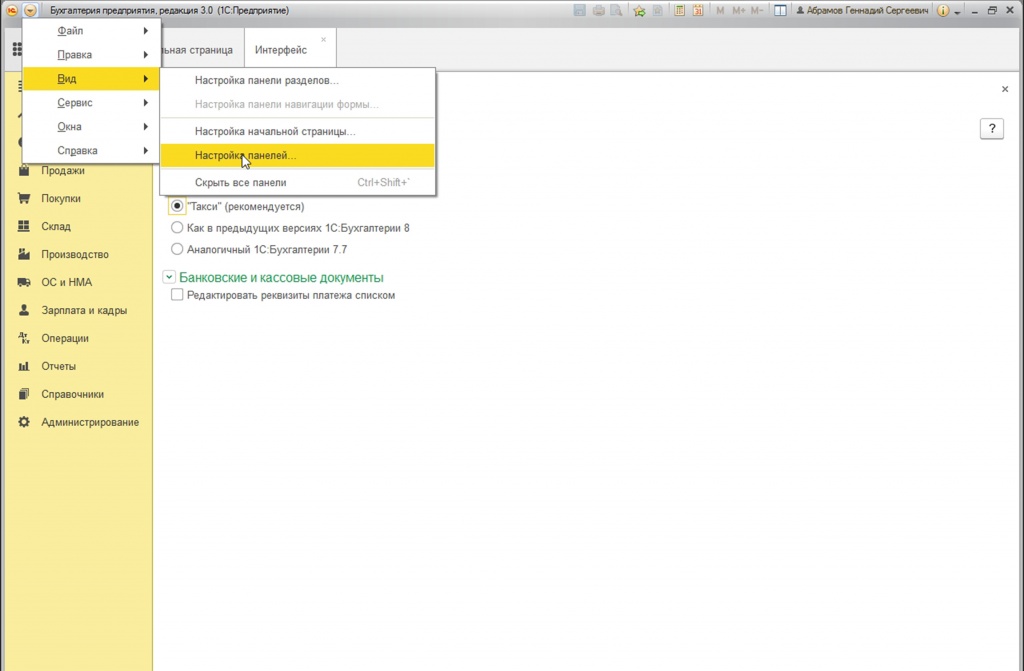 Рис. 11 Настройки панели
Рис. 11 Настройки панели
В окне редактора панелей можно добавлять, добавлять и удалять панели, например, разделитель, открытая панель, панель инструментов *, функция текущего раздела, выбранная панель, окно истории.
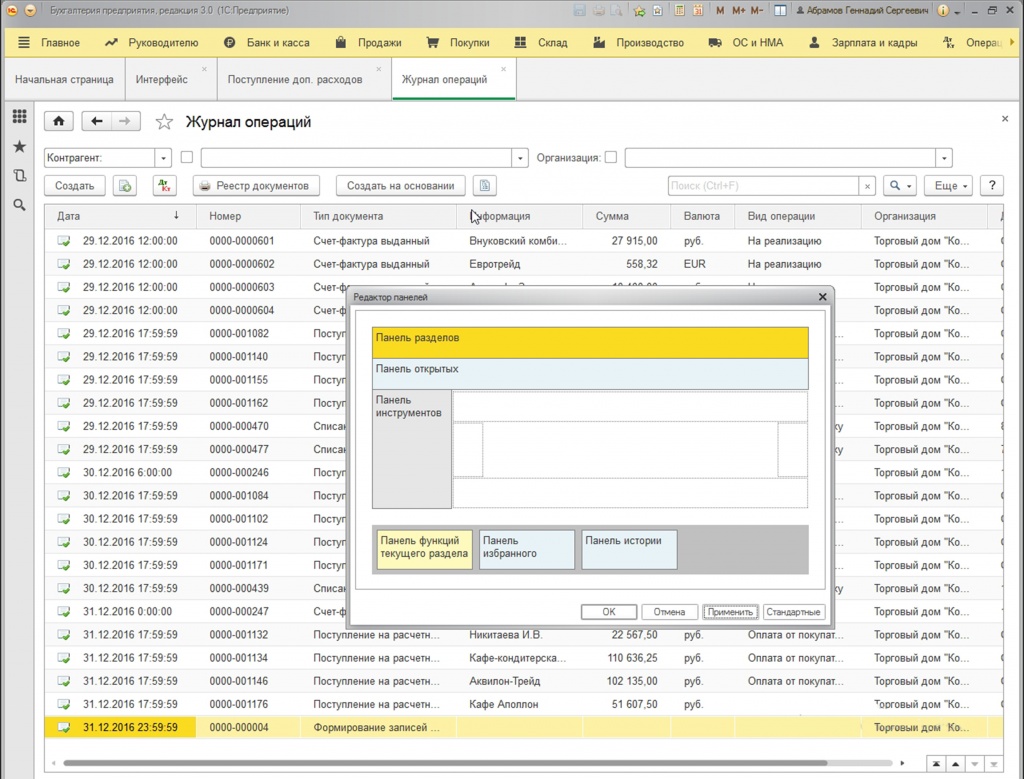 Рис. 12 окно редактора панелей
Рис. 12 окно редактора панелей
* Панели управления в верхней части окна редактора в данный момент активны.
Разделение секций (вертикальные поля секций) устанавливается после активации (кнопки). настройки Подпункты находятся в правом верхнем углу).
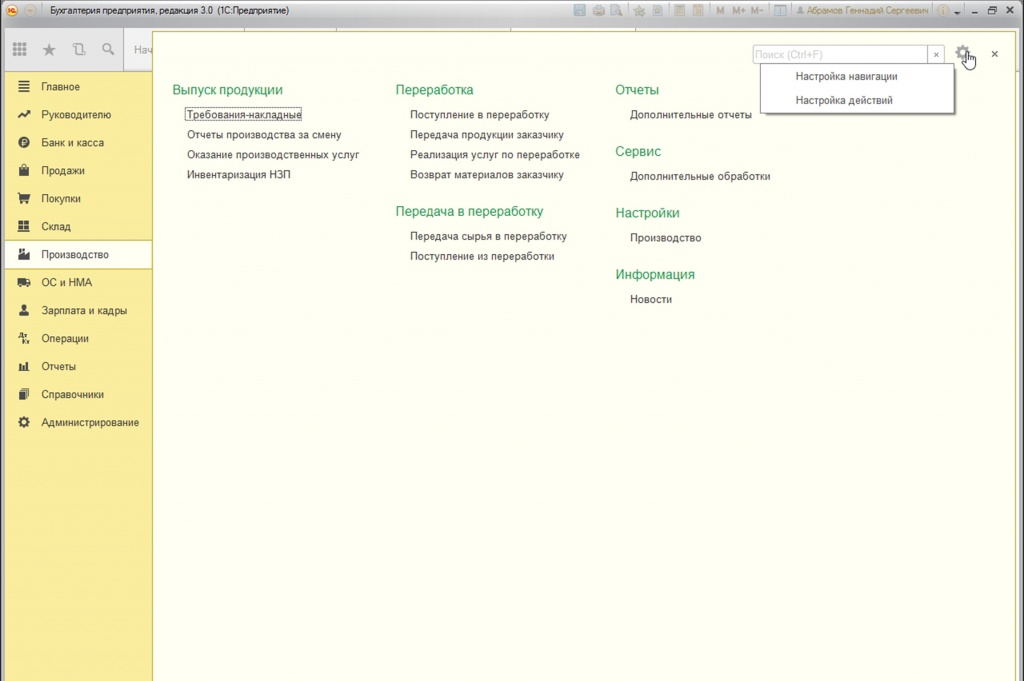 Рис. Подпункты 13 разделов
Рис. Подпункты 13 разделов
Окно настройки В окне действий вы можете удалять, добавлять и удалять разделы.
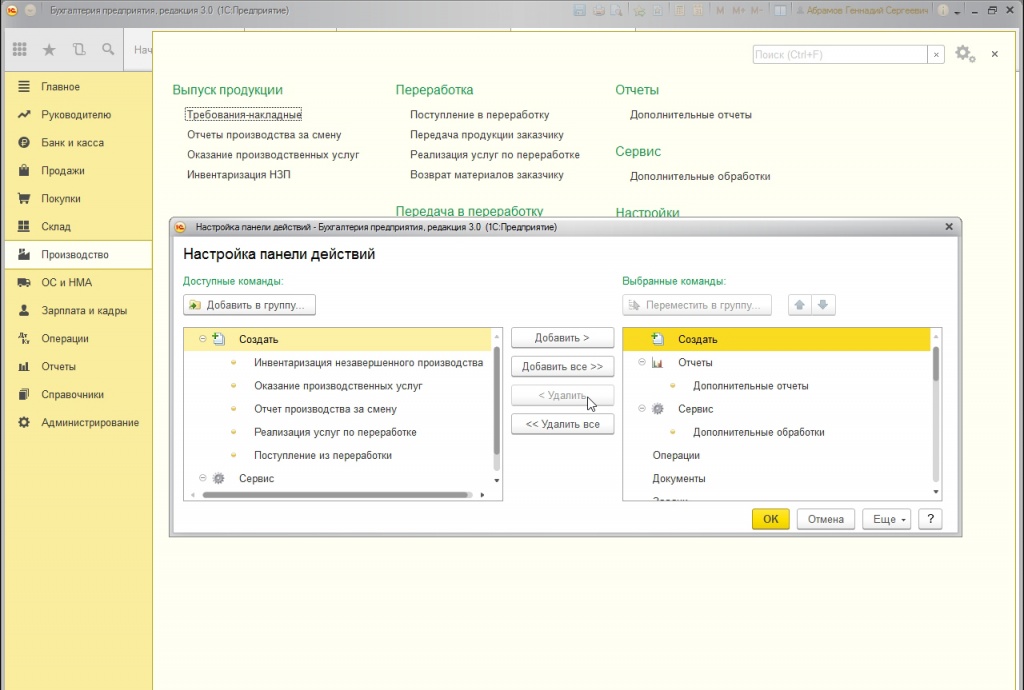 Рис.14 Окно настройки панели
Рис.14 Окно настройки панели
Нюансы интерфейса: Выделенные подпункты отмечены звездочками.
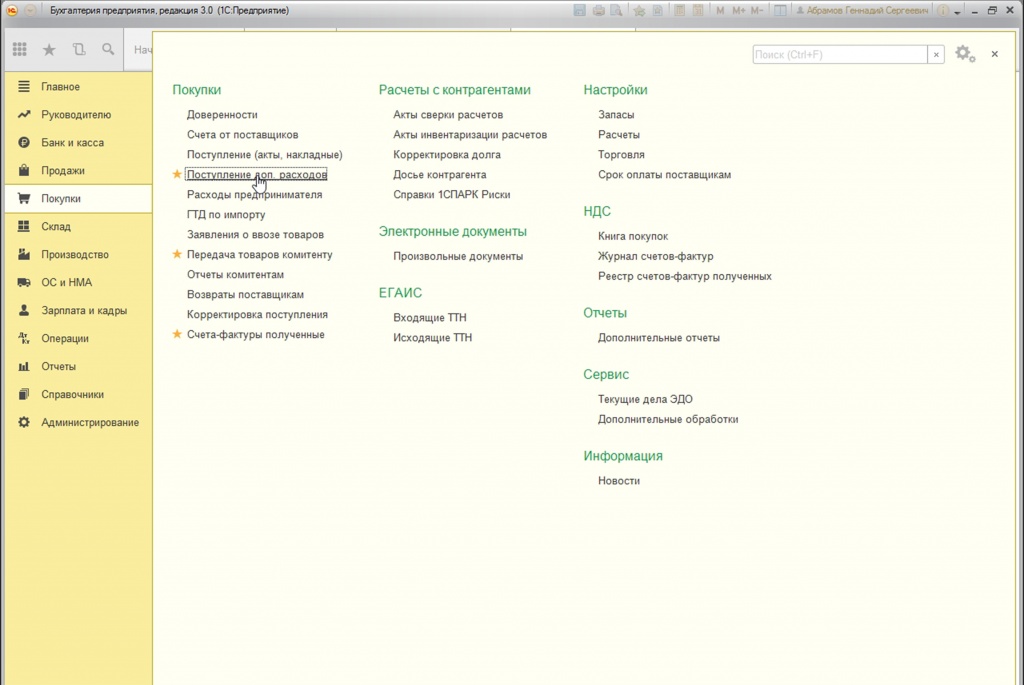 Рис. 15 выбранные подпараграфы отмечены звездочками
Рис. 15 выбранные подпараграфы отмечены звездочками
* Часто добавляйте внешние усовершенствования здесь
7.7 аналогично редакционному интерфейсу
Структура меню аналогична стандартной версии.
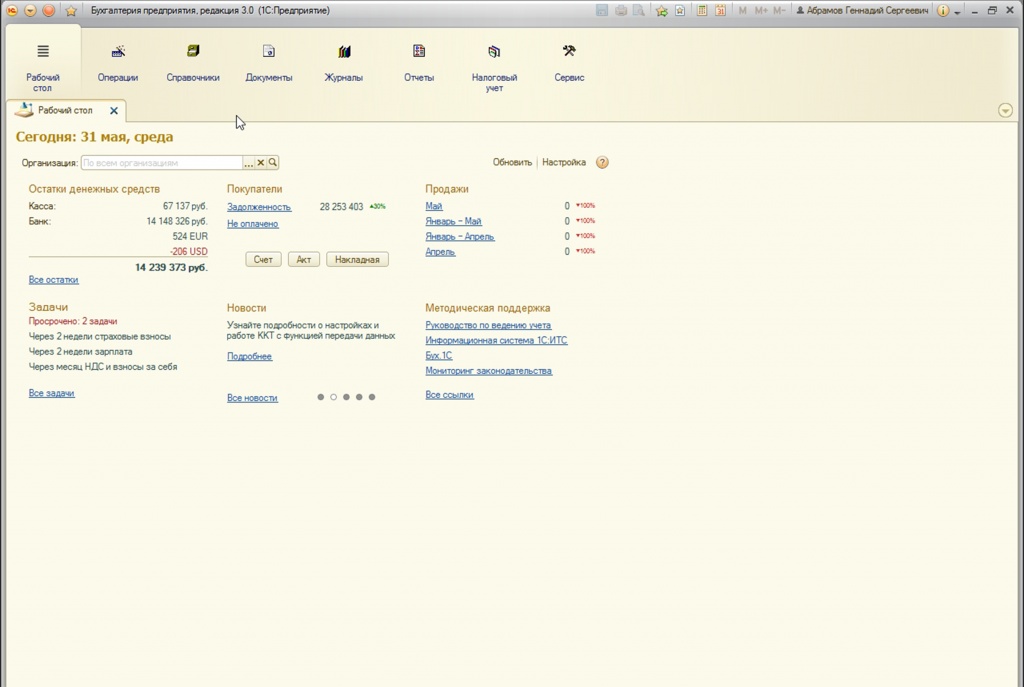 Рис. 16 то же, что и 7.7
Рис. 16 то же, что и 7.7
Возможность настройки В пользовательском интерфейсе 7.7 в правом верхнем углу (стрелка вниз) расположены кнопки, которые позволяют добавлять и удалять кнопки. Он активен на всех интерфейсах.
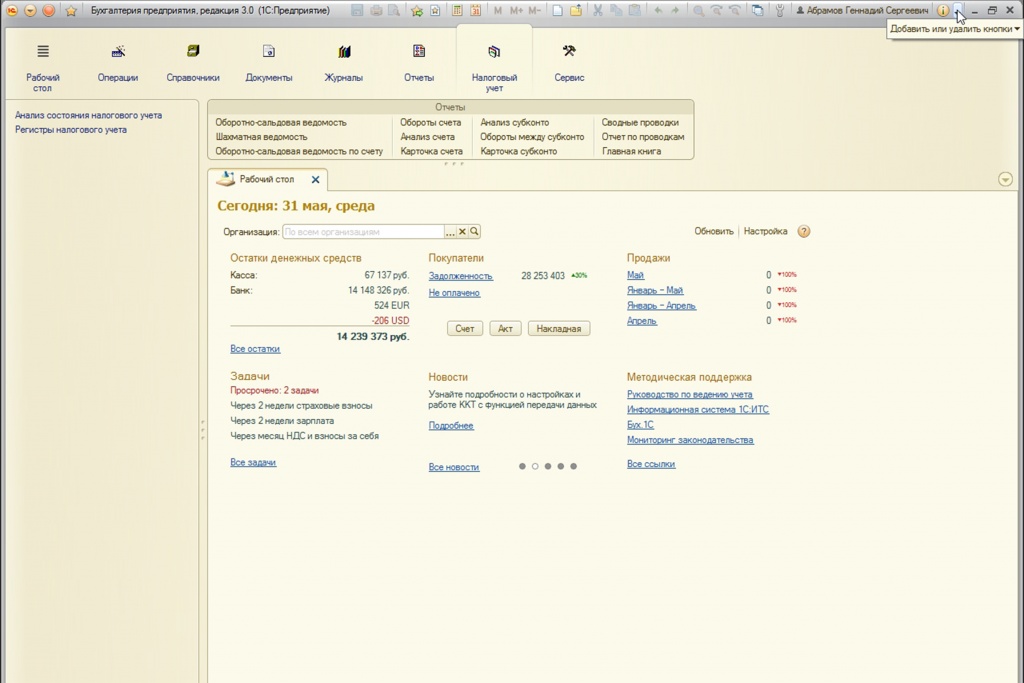 Рис. 17 Настройки интерфейса 7.7
Рис. 17 Настройки интерфейса 7.7